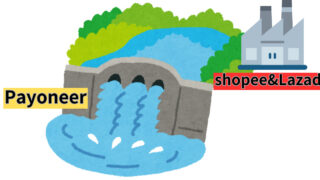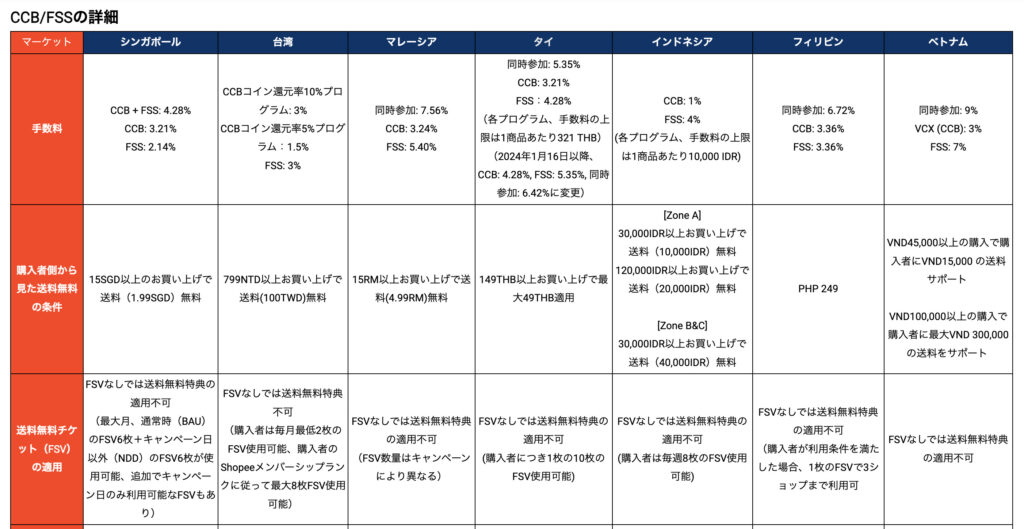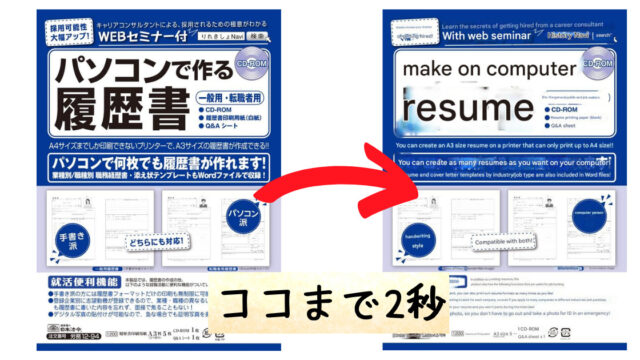こんちゃ!
Mitsuです。
本日は、shopeeのアカウント開設〜初出品までの流れを紹介していきたいと思います。
冒頭で注意喚起しておきますが、開店した瞬間からタイムリミットが開始されます。販売実績をだせないと4ヶ月で出品数が1/10の100品まで縮小するリスクがありますので、ご利用はご計画的にお願いいたします。
もちろん、本記事はスタートに立てるラインまでの共有をしますが、中身をみて「行けそう!」と判断したら勝負するのもありだと思いますが、「だる!面倒!」ってなったら、もう物販なんて辞めて実家に戻って就職しましょう。
僕は再度shopeeアカウント開設するか、町内を裸で逆立ち一周するかのどっちかを選べと言われたら、泣きながら土下座してどっちも勘弁してもらう代わりにアルバイトの面接に行きます。
・shopee新規アカウント開設方法
・初出品までの流れ
・各種便利サイトの紹介
なお、shopee&Lazadaの入金を日本口座に移すためのツールの解説に関しては、別の記事で紹介しております。
動画で学びたい方は以下をご参照ください。
アカウント開設
アカウント開設申し込み
URLからアカウント開設ページに飛びます。
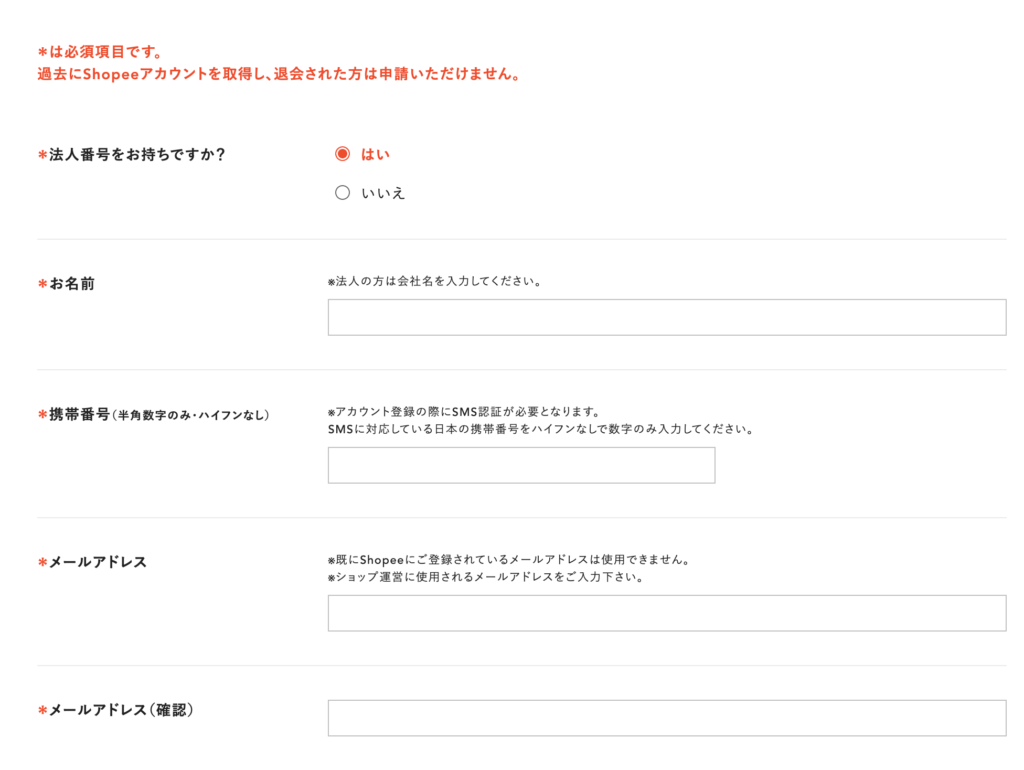
法人番号がある方は、ご自身の会社の法人番号を入力してください。ない場合はいいえを選択。
お名前は、法人がある方は会社名をいれて、ない方は個人名をいれてください。
携帯番号はSMS認証ができるものを入力して下さい。
もし個人使用と分けたいなどがあれば、POVOなどでのサービスを利用して電話番号を取得してください。
ショップ運営に利用するメールアドレスを入力してください。
Shopeeから販売通知などが届きますので、専用のGoogleアカウント作成するなどでプライベート利用のメールアドレスとは分けることをおすすめします。
そして、確認用メールアドレスを再度入力してください。
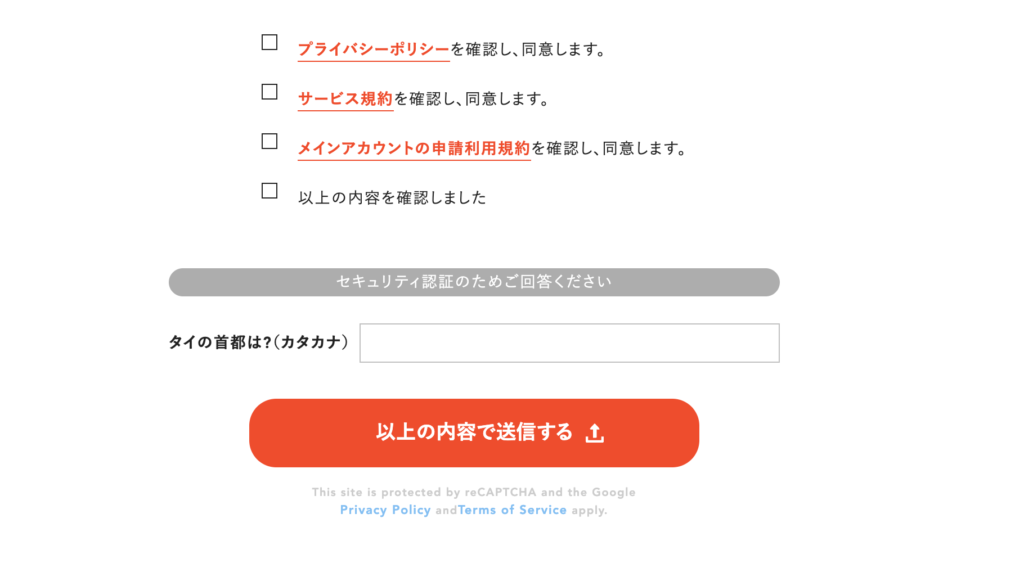
プライバシーポリシー、サービス規約、メインアカウントの申請利用規約を読んで、問題なければ4項目全てにチェックをいれてください。
タイの首都は「クルンテープ・マハーナコーン・アモーンラッタナコーシン・マヒンタラーユッタヤー・マハーディロック・ポップ・ノッパラット・ラーチャタニーブリーロム・ウドムラーチャニウェートマハーサターン・アモーンピマーン・アワターンサティット・サッカタッティヤウィサヌカムプラシット」ですが、省略してバンコクだけで大丈夫でした。
最後に以上の内容で送信するをクリックしてください。
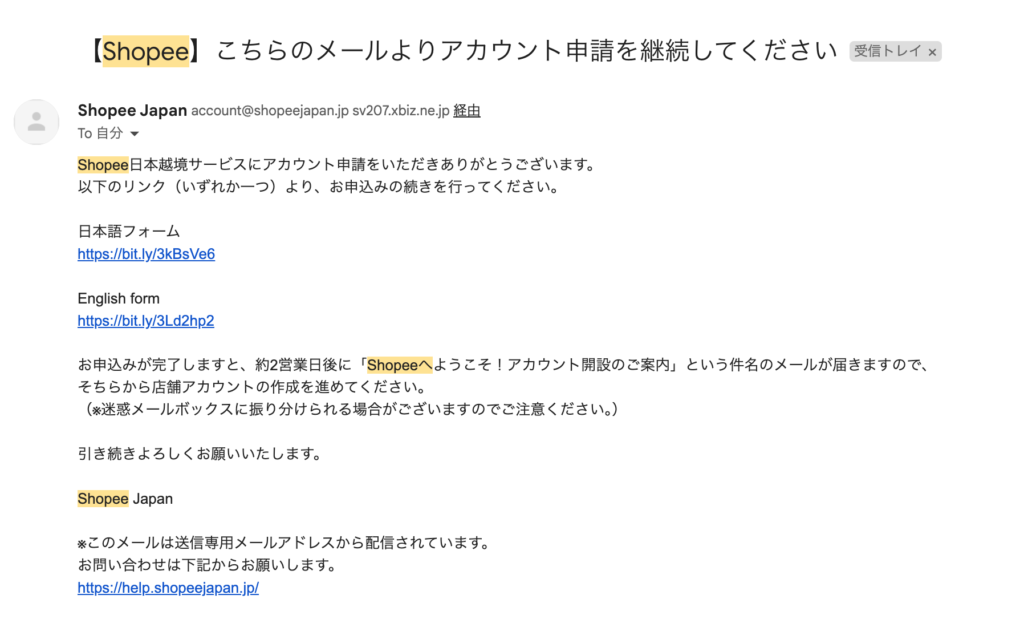
すると、このようなメールが届きます。届かない場合は迷惑フォルダを確認して下さい。
日本語フォームと書かれたリンクをクリックしてください。
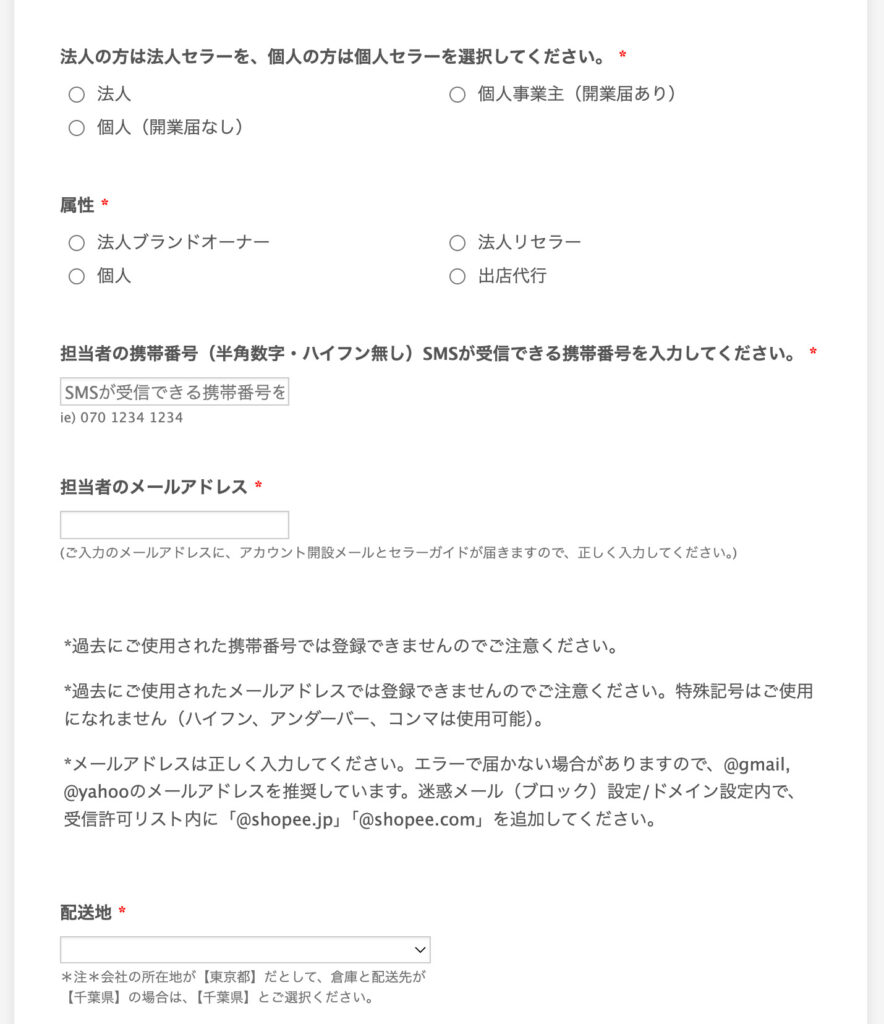
法人、個人事業主、個人の自分が該当するものを選んでください。
法人の場合は、法人番号(13桁)、会社のホームページが必要となります。
ホームページを持ってない方は、WIXなどで無料ホームページを作成してください。
属性は、ブランドを持ってる方はブランドオーナーを選択し、メーカーの型番商品を扱う方はリセラーのどちらかを選択してください。
電話番号はSMS認証できるものを選択してください。
メールアドレスは担当者のメールアドレスを入力。
配送地は、実務運営をする所在地を記入してください。
仮に本社が東京で登記されていても千葉に倉庫がある場合は、千葉を選択してください。
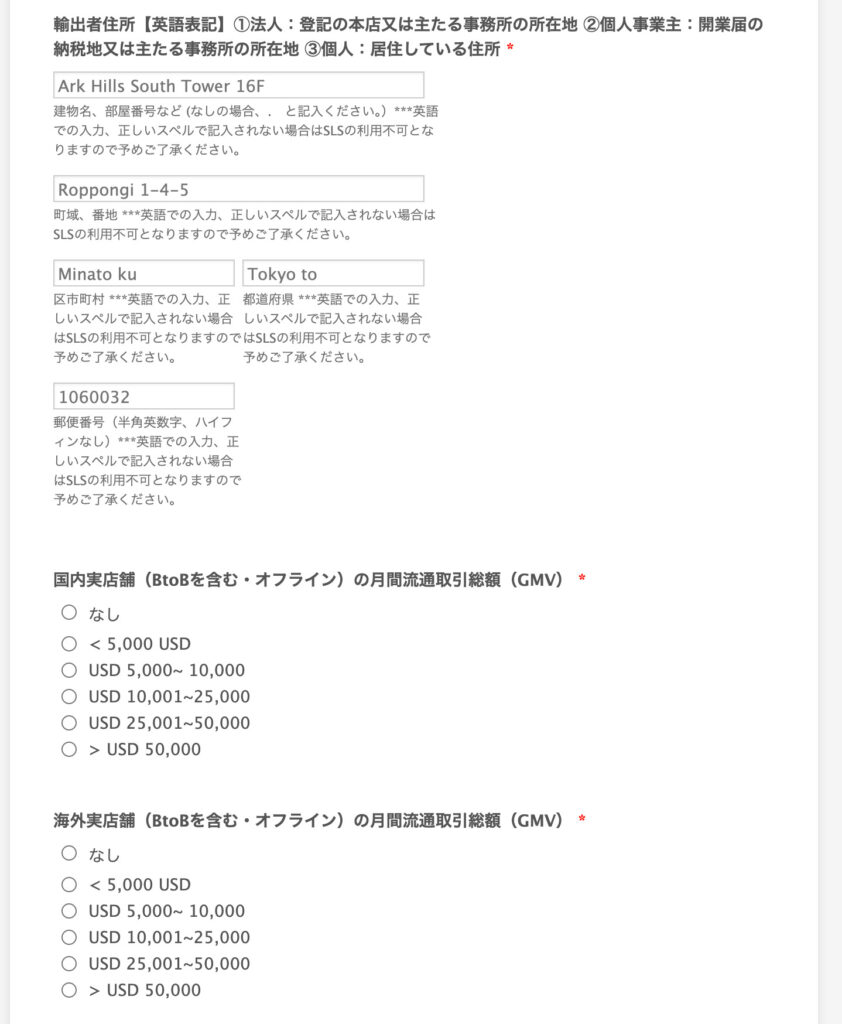
輸出者住所は、法人の場合は登記している本店や主たる事務所の所在地、個人事業主の場合は、開業届で申請している納税地又は主たる事務所の所在地、個人の場合は居住している住所を入力してください。
住所の英語変換ができない方はJudressを利用してください。
国内の卸売などのオフラインの売上が既にある方は該当する月間流通取引総額を記入してください。
2024年4月現在では1USDは役150円です。
海外への卸売などのオフラインの売上が既にある方は該当する月間流通取引総額を記入してください。
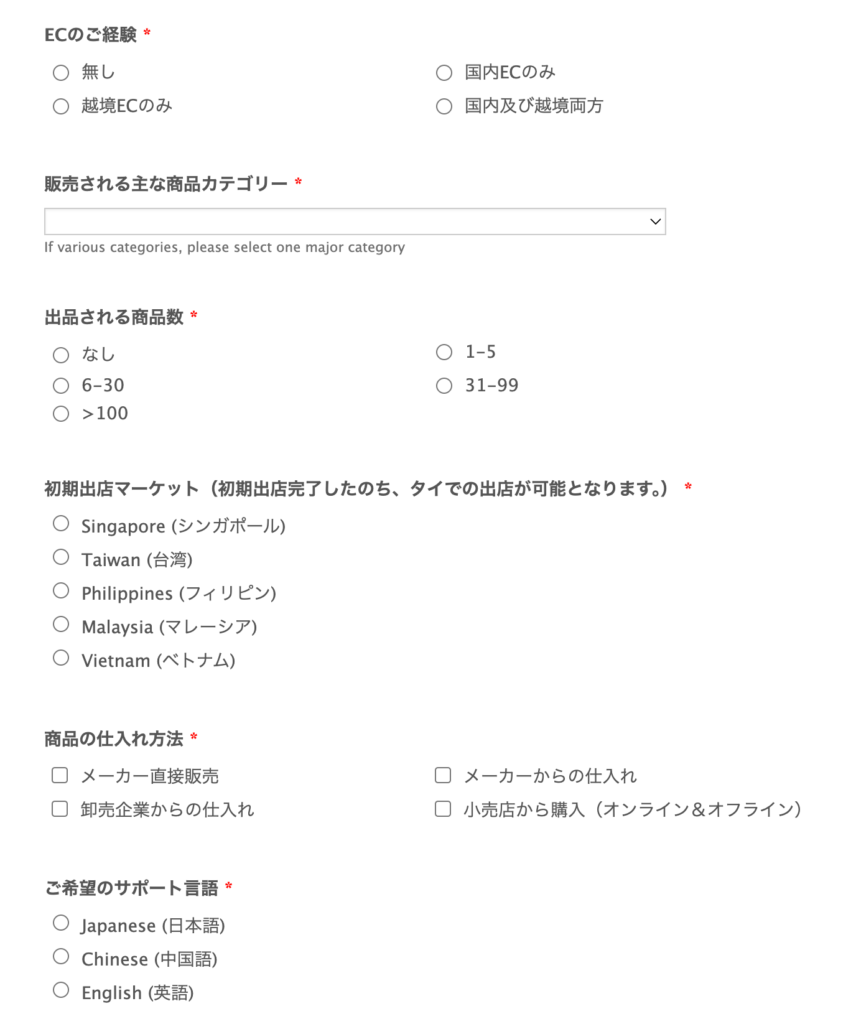
ECのご経験は該当するものを入力してください。越境ECというのは海外でのネット通販の売上を指します!
出品される商品数は、出品予定数で当てはまるものをご入力してください。
初期出店マーケットは、どこからでもいいのですが、英語で完結するのでシンガポールから出店するのがおすすめです。
商品の仕入れ方法は該当するものを選んでください。Amazonなどから仕入れを行う場合は小売店となります。
ご希望のサポート言語はほとんどの方が日本語対応だと思いますが、該当するものを選択してください。
PSPは月間広告費200ドルを3ヶ月ほど継続できる方は、個別での支援を受けられるというものです。直ぐに広告を使う予定がある方は希望するをチェックしておいてください。
僕個人的には広告は軌道に乗ってから利用するのでも問題ないと思います。
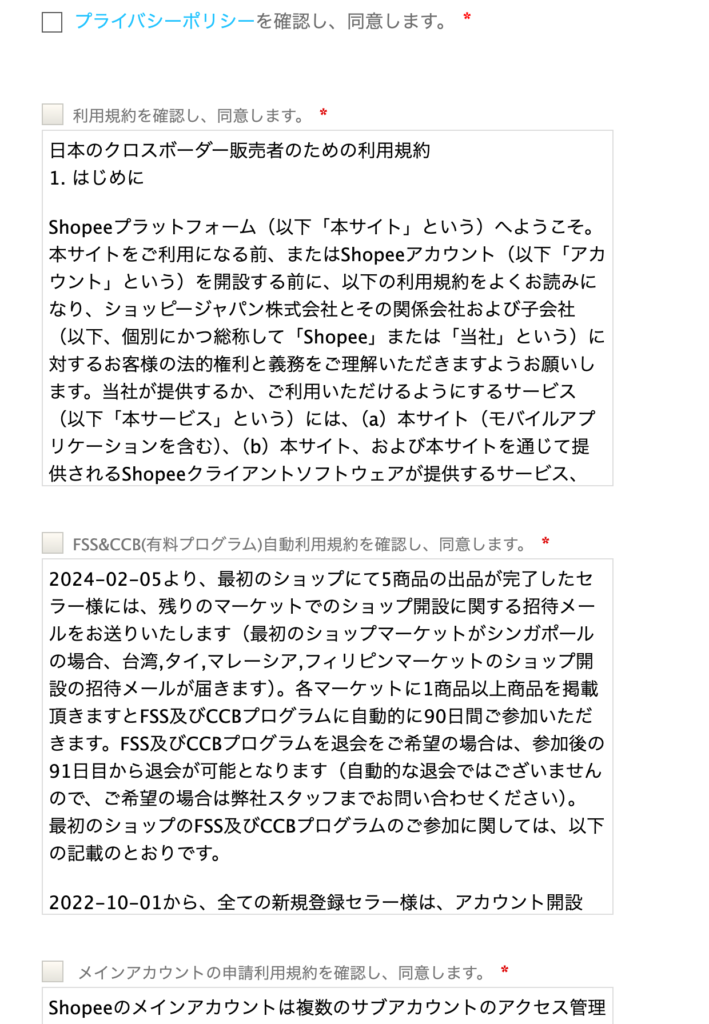
プライバシーポリシー、利用規約、FSS &CCB利用規約、メインアカウントの申請利用規約の内容に問題がなければチェックをいれてください。
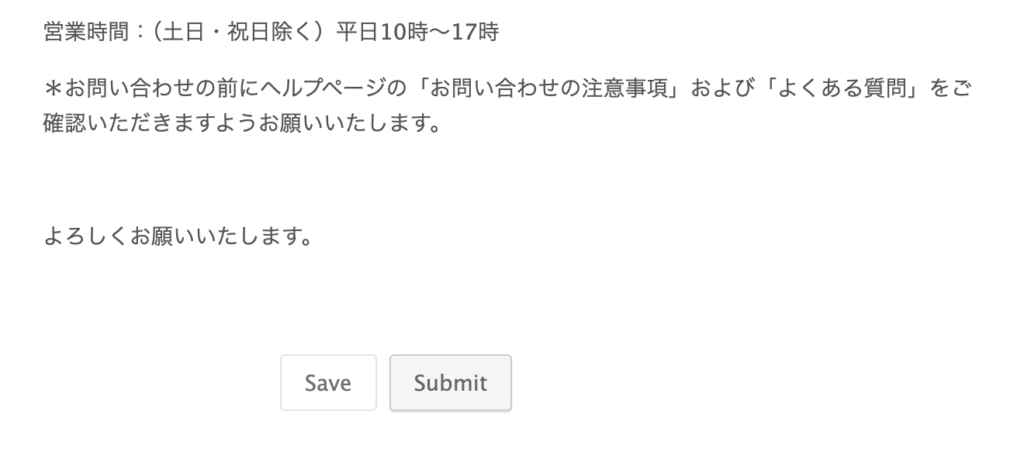
全て入力が完了しましたらSubmitをクリックしてください。
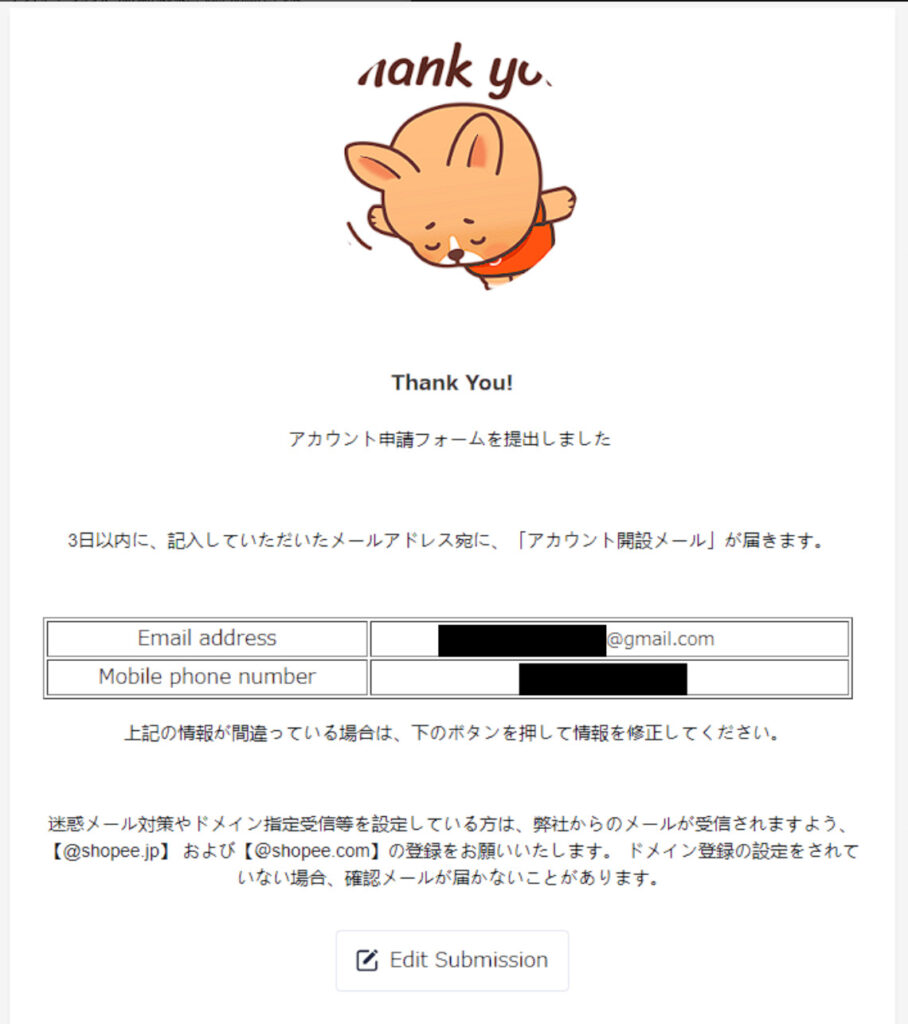
この画面がでてきたら完了です。
アカウント審査完了後
色々なメールが届くと思いますが、特に手続きが必要なものではありませんので、目だけ通しておいてください。
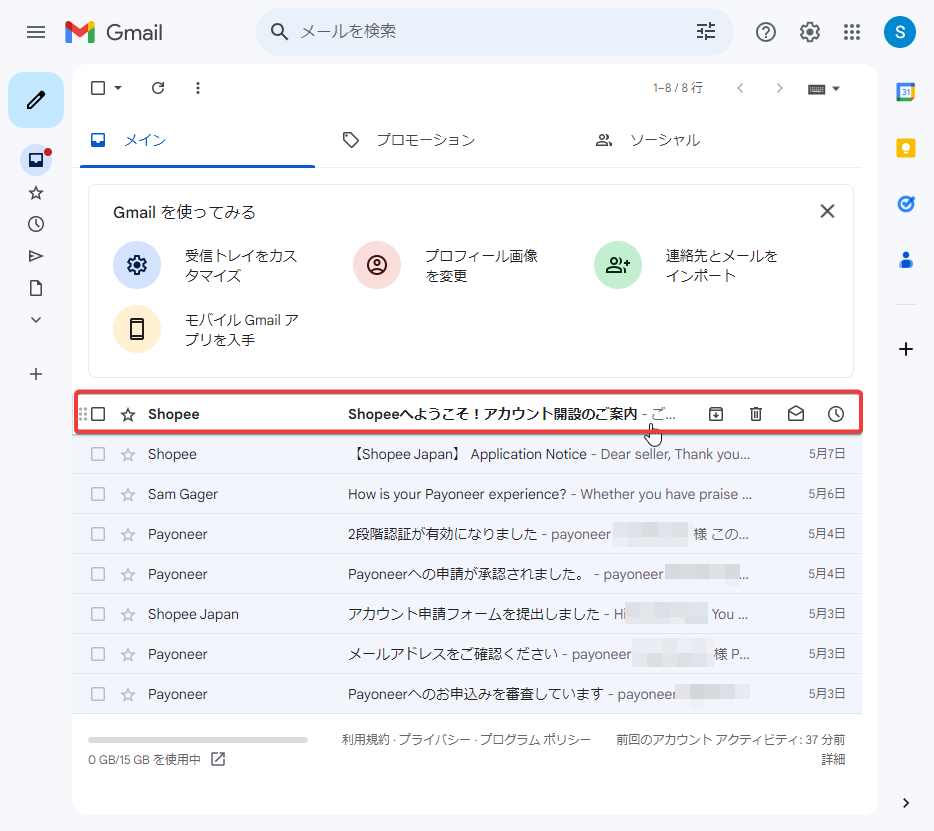
shopeeへようこそ!というメールがきましたら、こちらをクリックしてください。
アカウント開設メールが届きましたら、正式に審査が完了です。3日以内に届くと書いてありますが、繁忙期は1週間とかかかったりすることもあります。
全く連絡がこなかったら運営に問い合わせしてみてください。
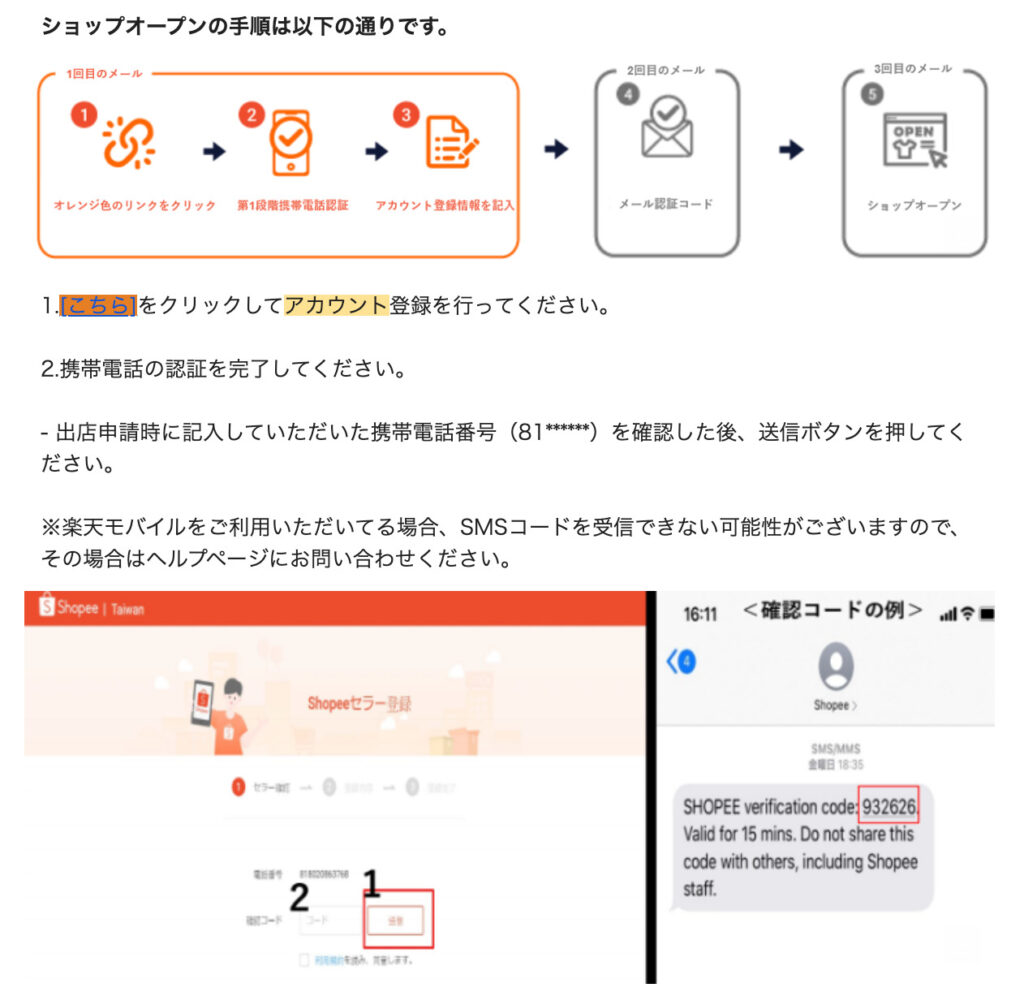
メール中央部にあるオレンののバックグラウンドになっている「こちら」をクリックしてください。
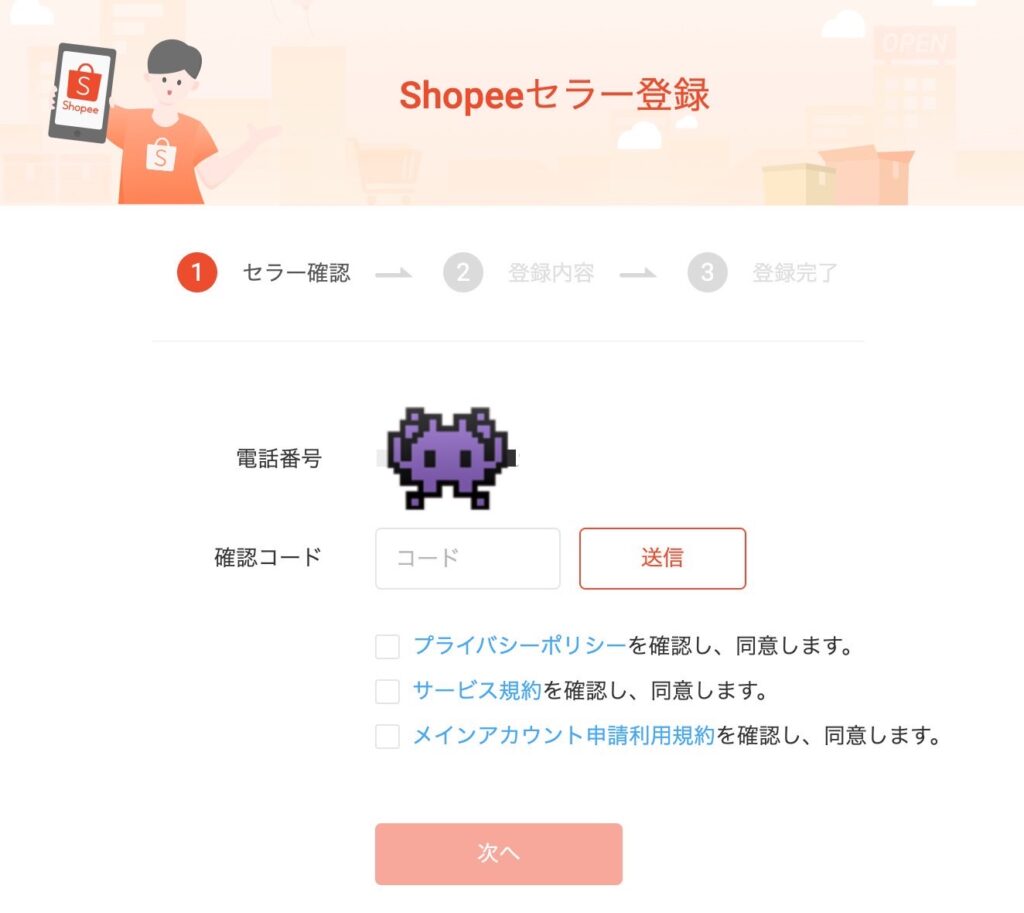
送信ボタンを押してください。

登録された電話番号にSMS認証コードが届きます。
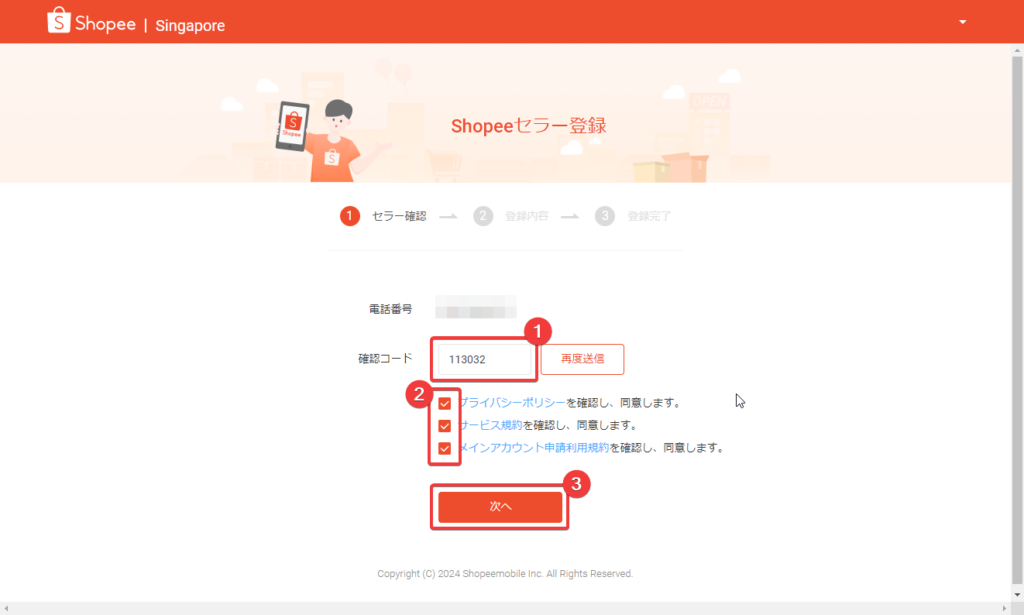
①番号を入力
②確認してチェックをいれる
③次へをクリック
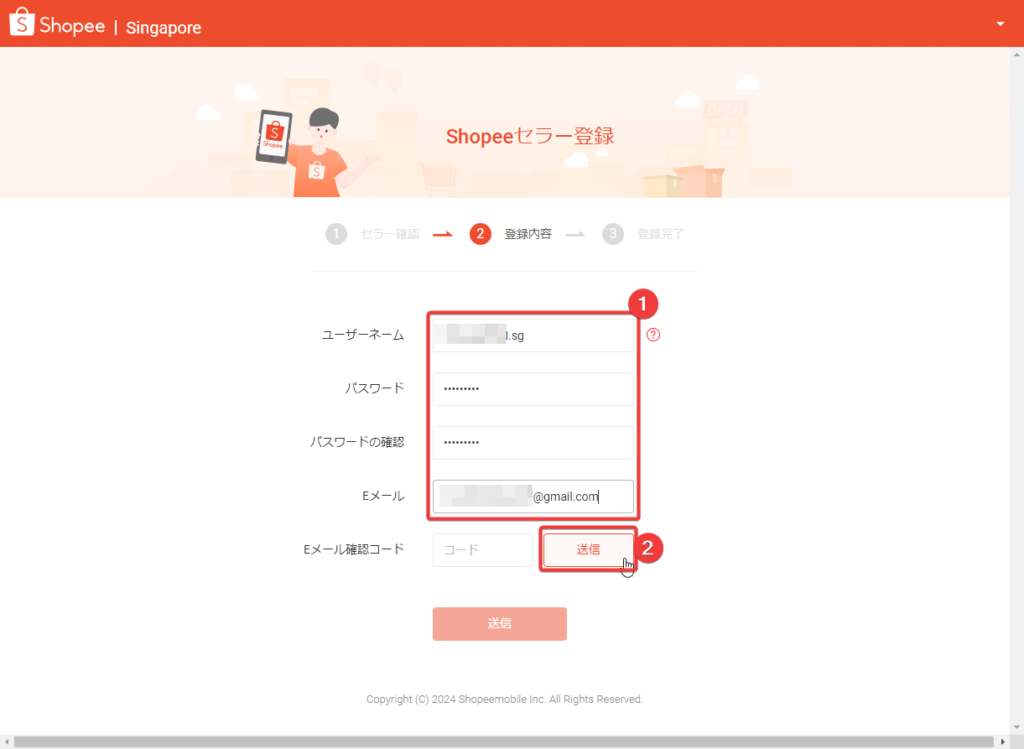
①ユーザーネームは、ショップ名とは違うのでログインID的な認識で大丈夫です。
希望するパスワードも設定してください。
②送信をクリック
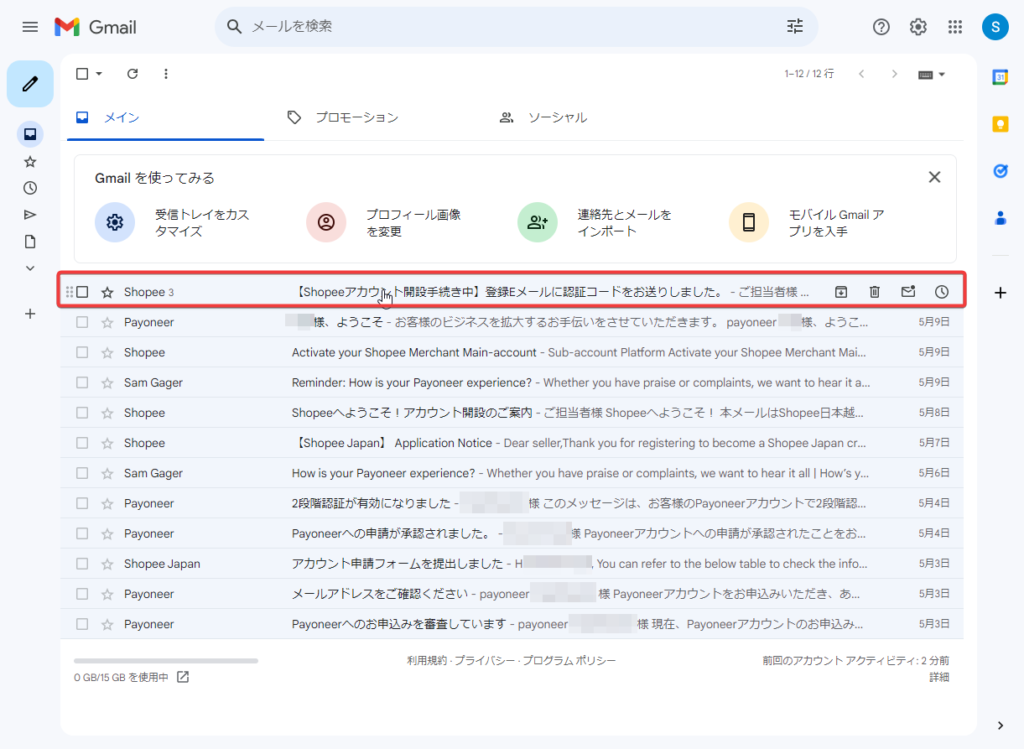
メール用の認証コードが届きます。
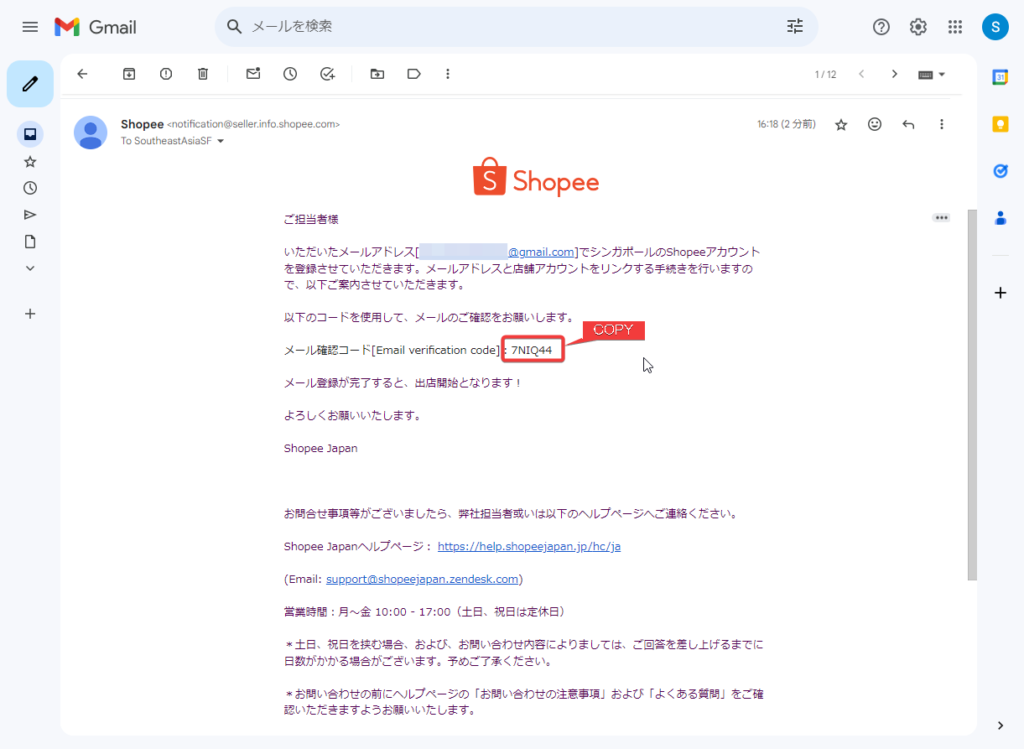
届いた番号をコピーしてください。
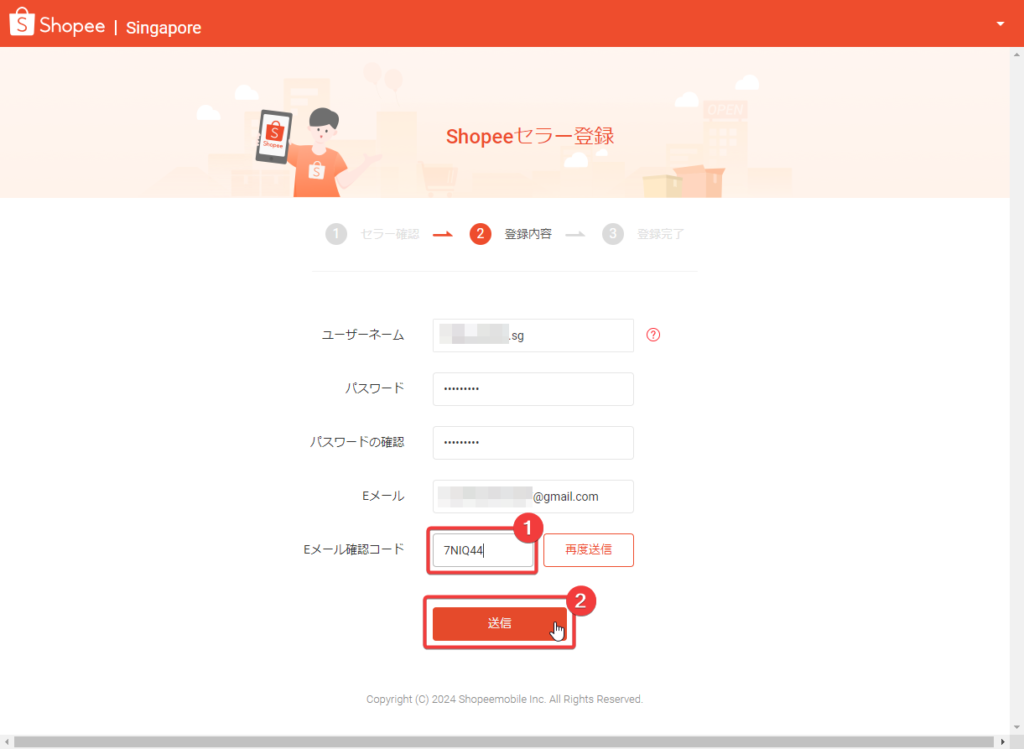
①コピーした番号を貼り付け
②送信
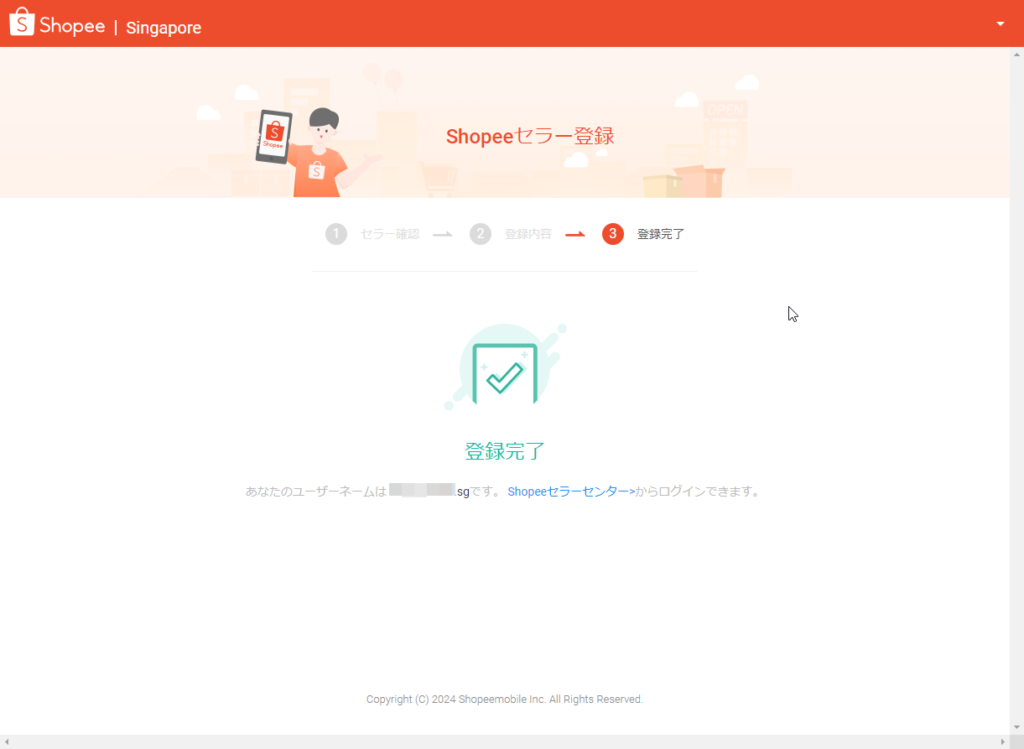
この画面になったら完了です。

アクティベイトユアショップマーチャントメインアカウントというメールが届きます。
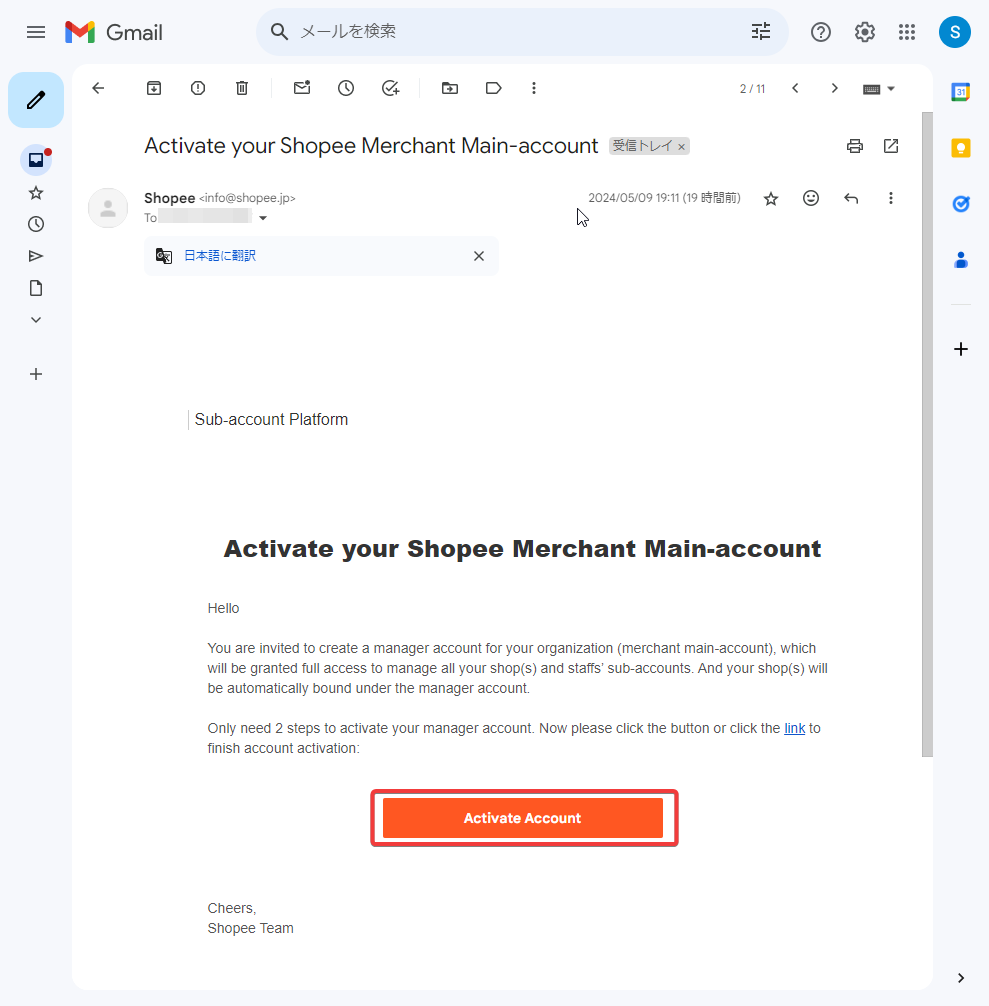
アクティブアカウントをクリック。
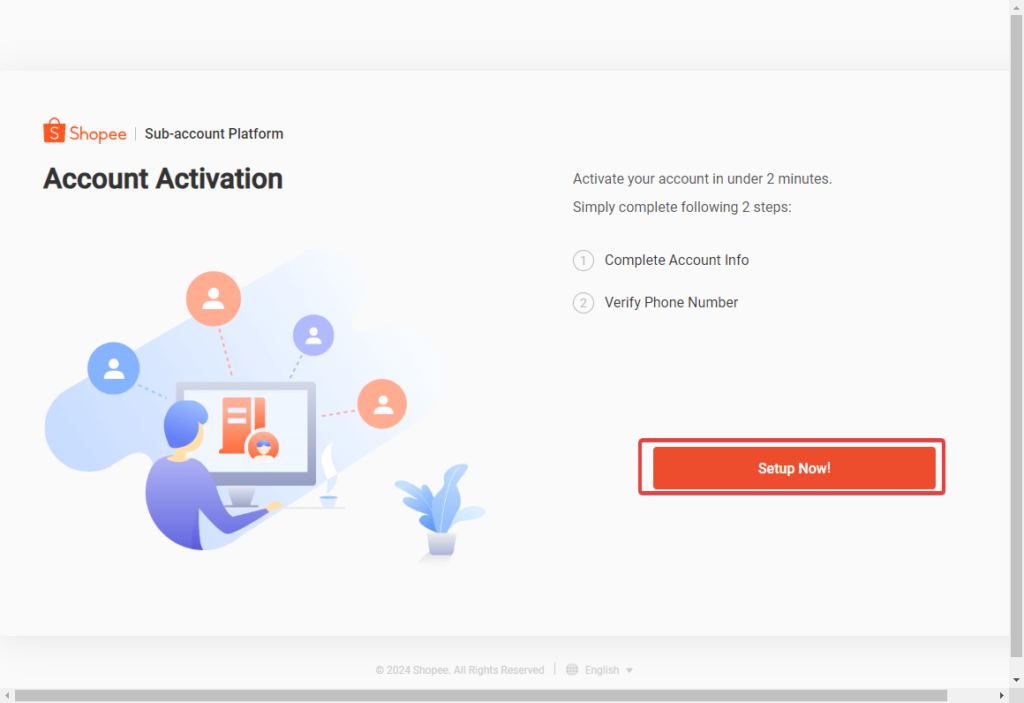
セットアップナウをクリック。
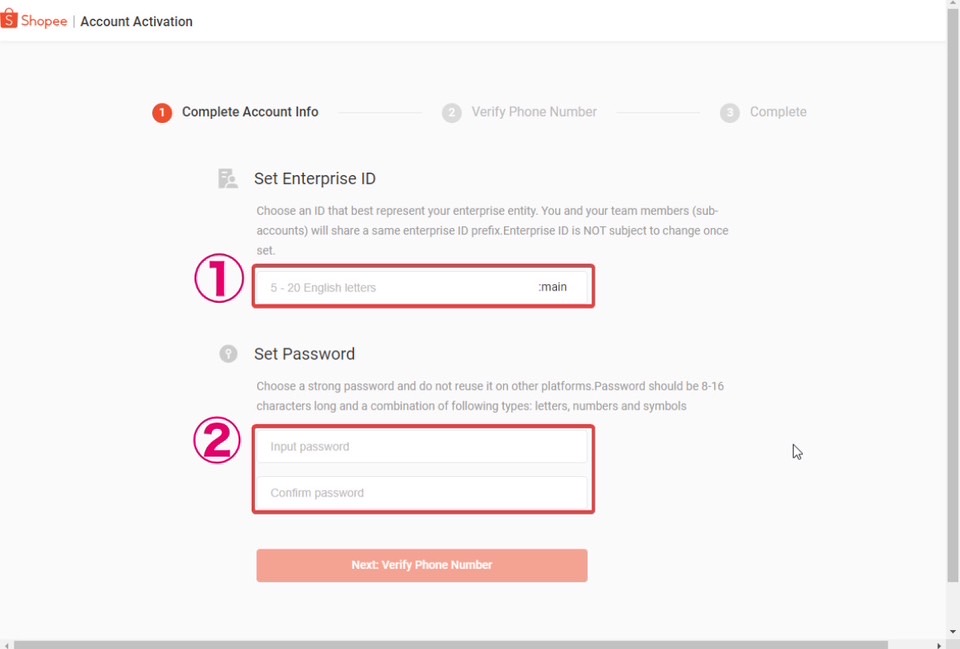
①メインアカウントの名前を英語で作成してください
②パスワードも設定してください
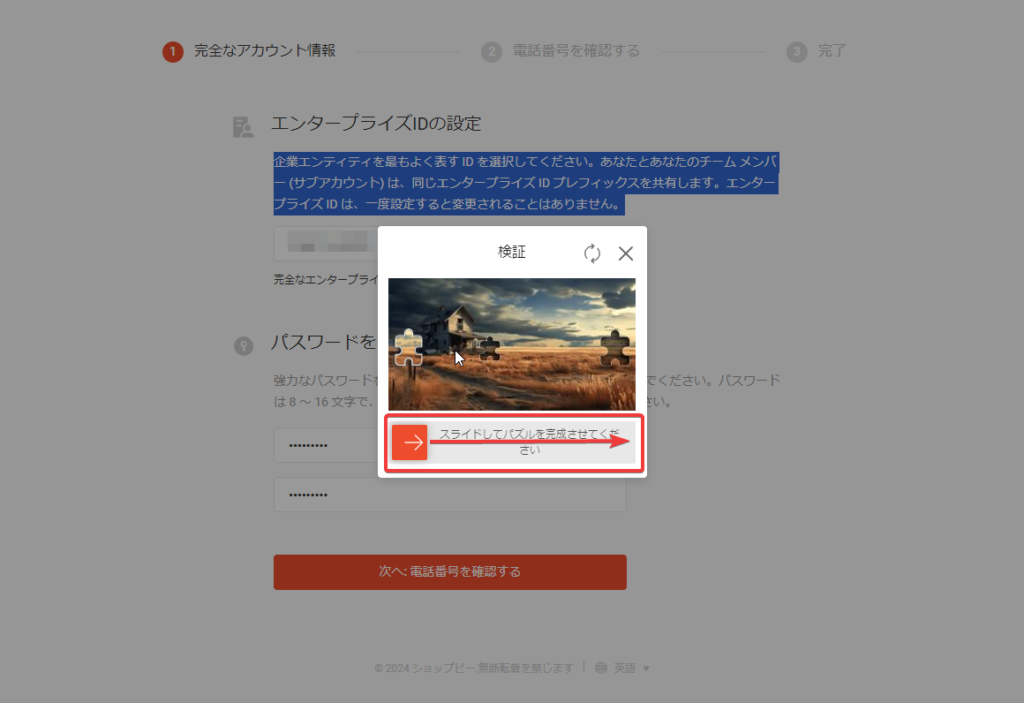
矢印を動かしてパズルを完成させてください。
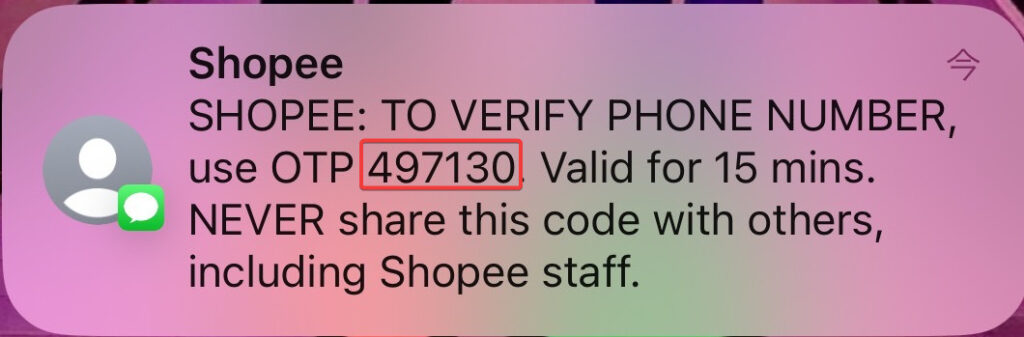
SMS認証番号が届きます。
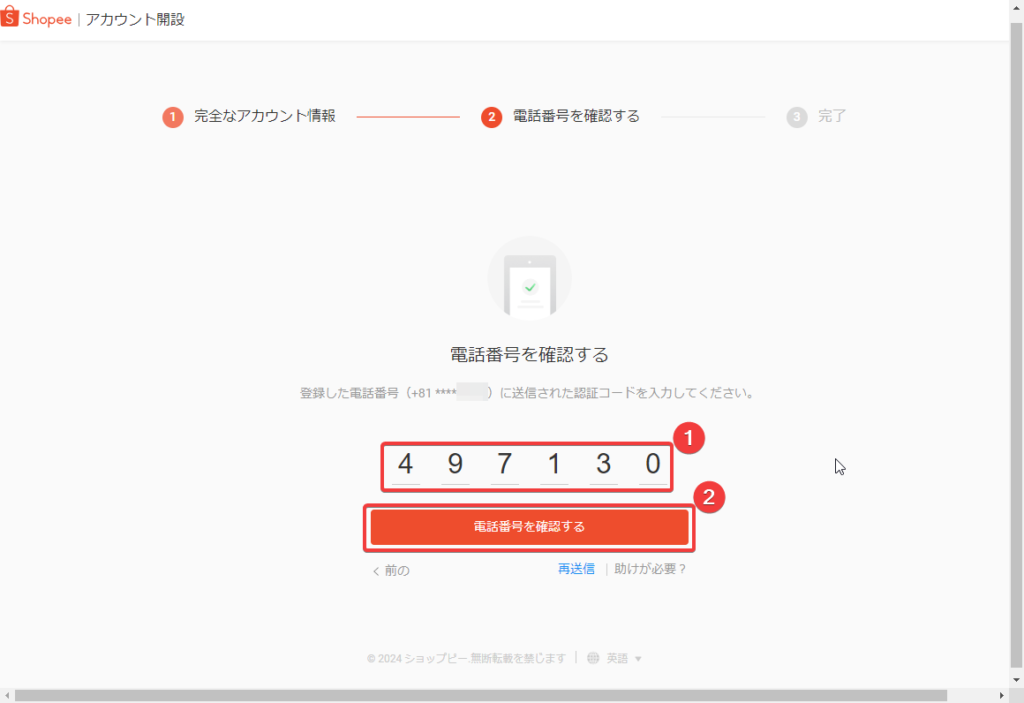
①番号を入力
②電話番号を確認する
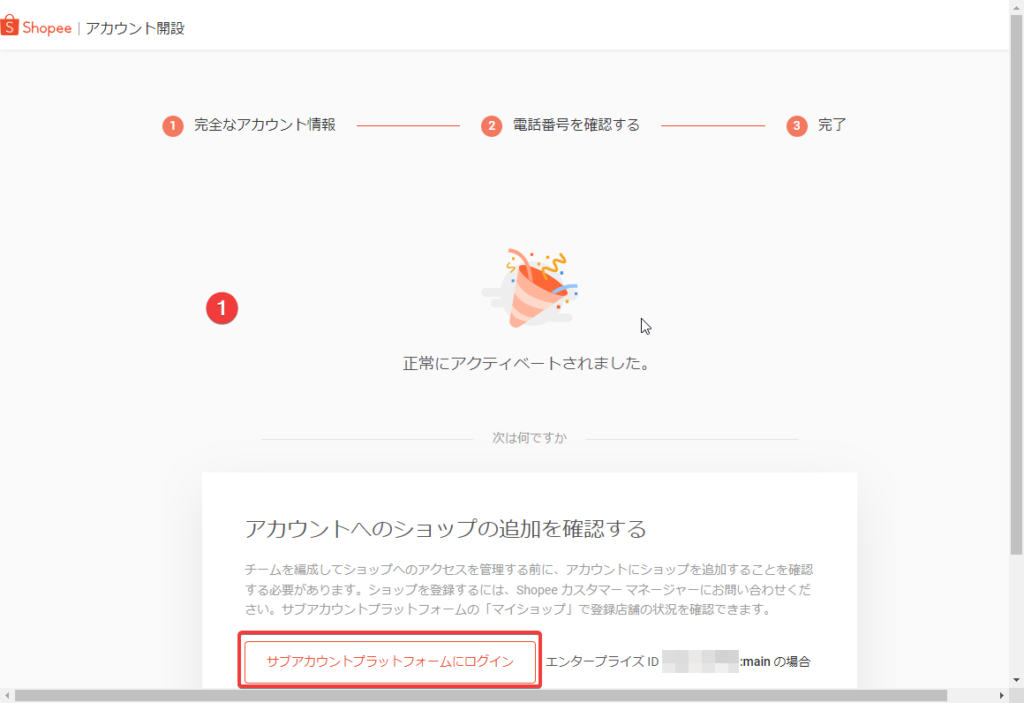
サブアカウントプラっフォームにログインをクリック。
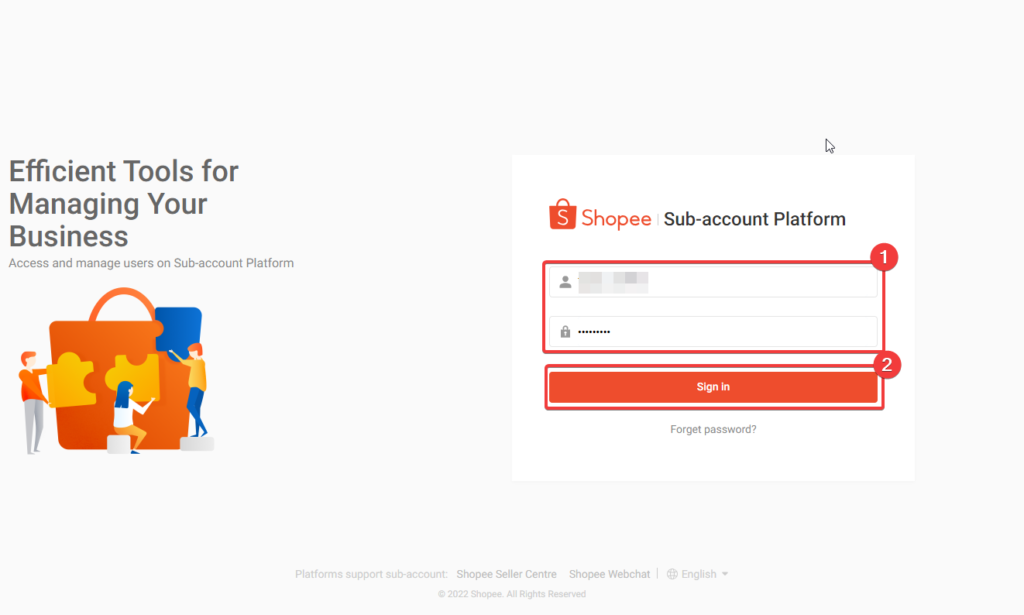
①先ほど登録したログインIDとパスワードを入力
②Sign UPをクリック
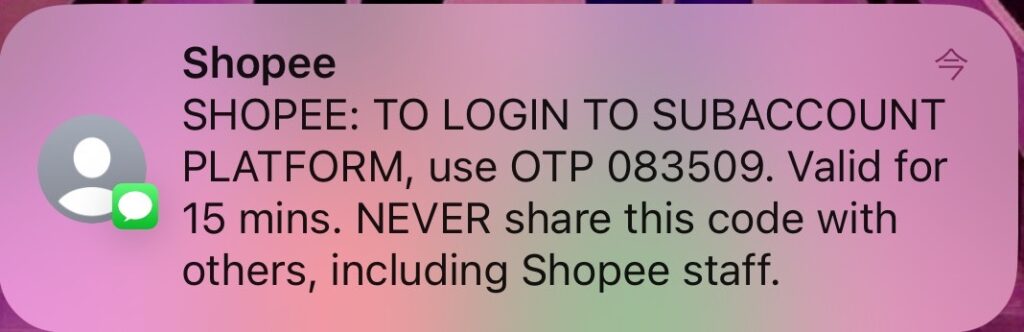
SMS認証番号が届きます。
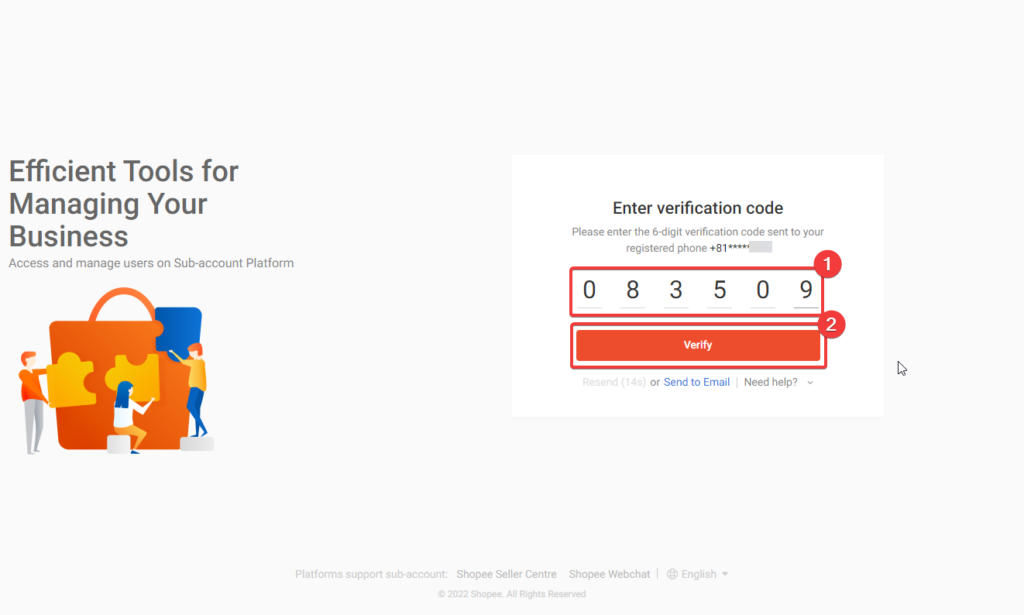
①番号入力
②ベルフィをクリック
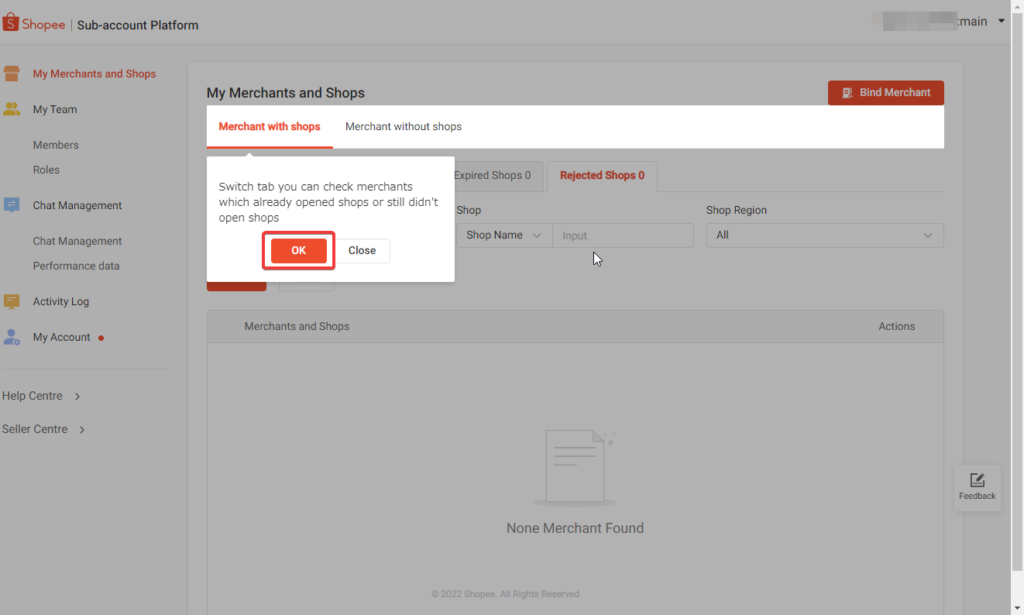
OKをクリック。
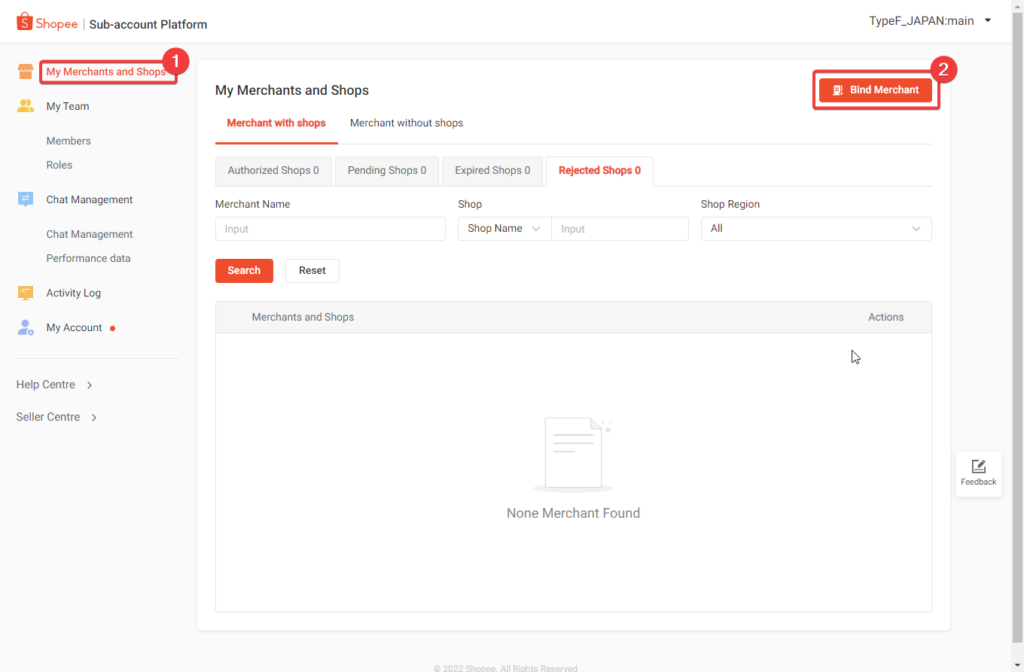
①マイマーチャントアンドショップスをクリック
②バインドマーチャントをクリック
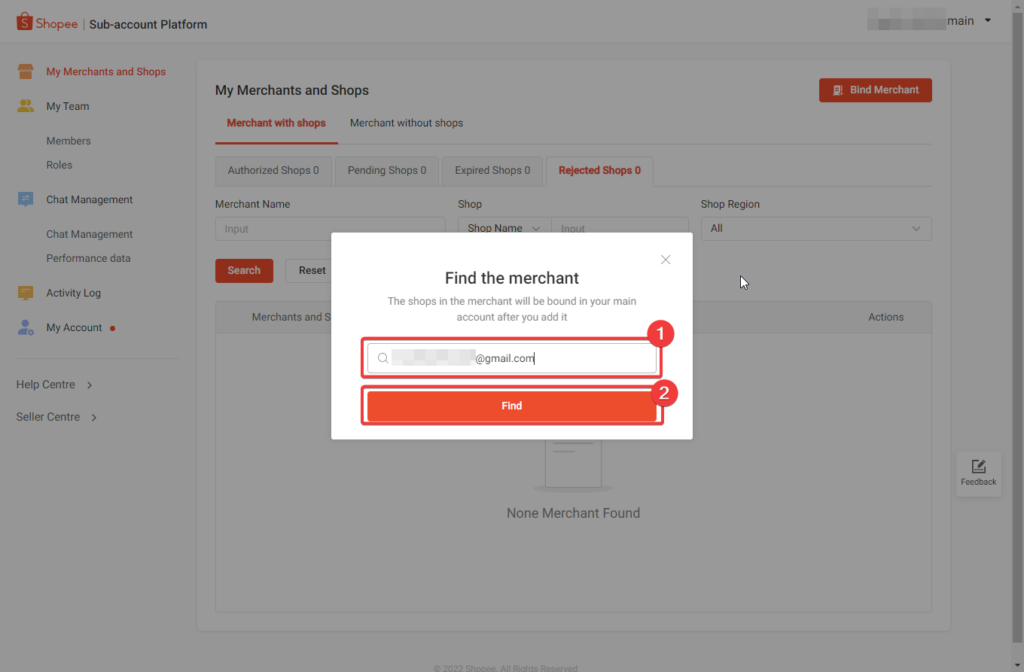
①登録したメールアドレスを入力
②Findをクリック
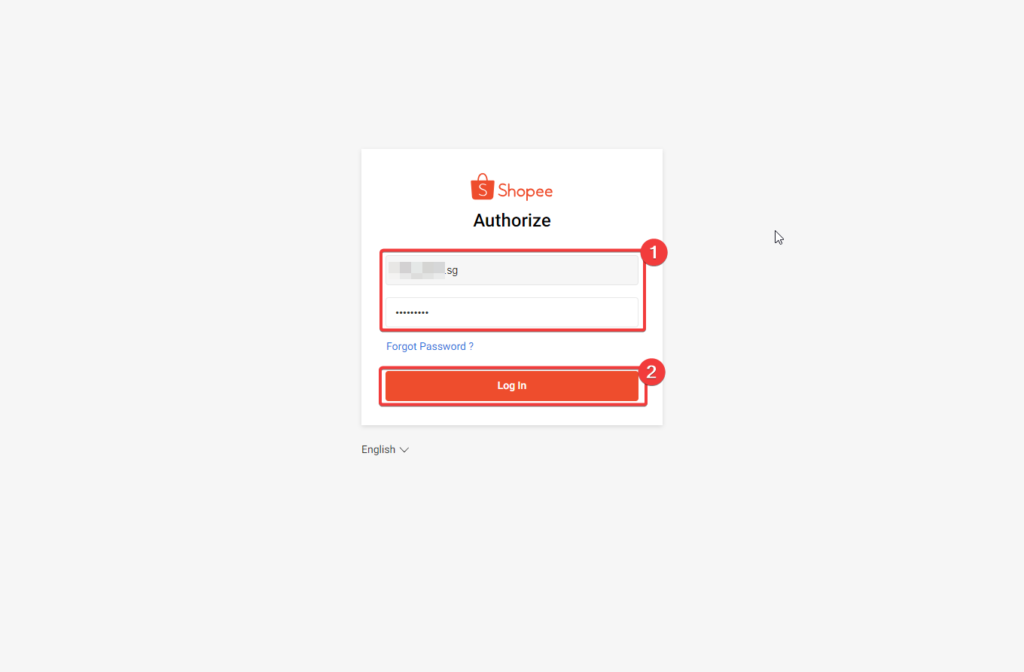
①パスワードを入力
②ログインをクリック
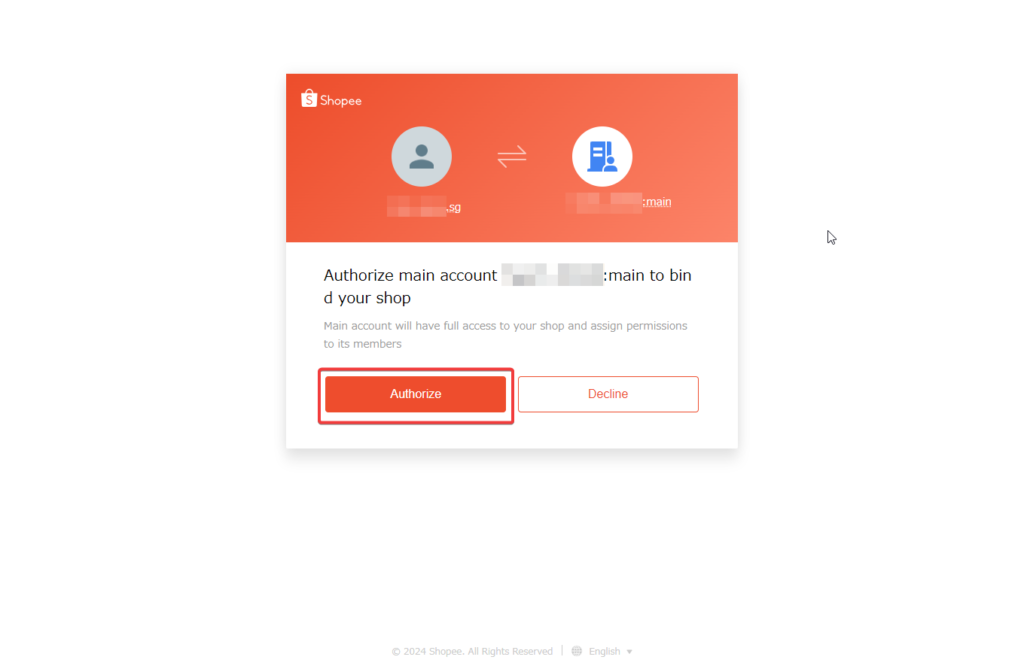
Authorizeをクリック。
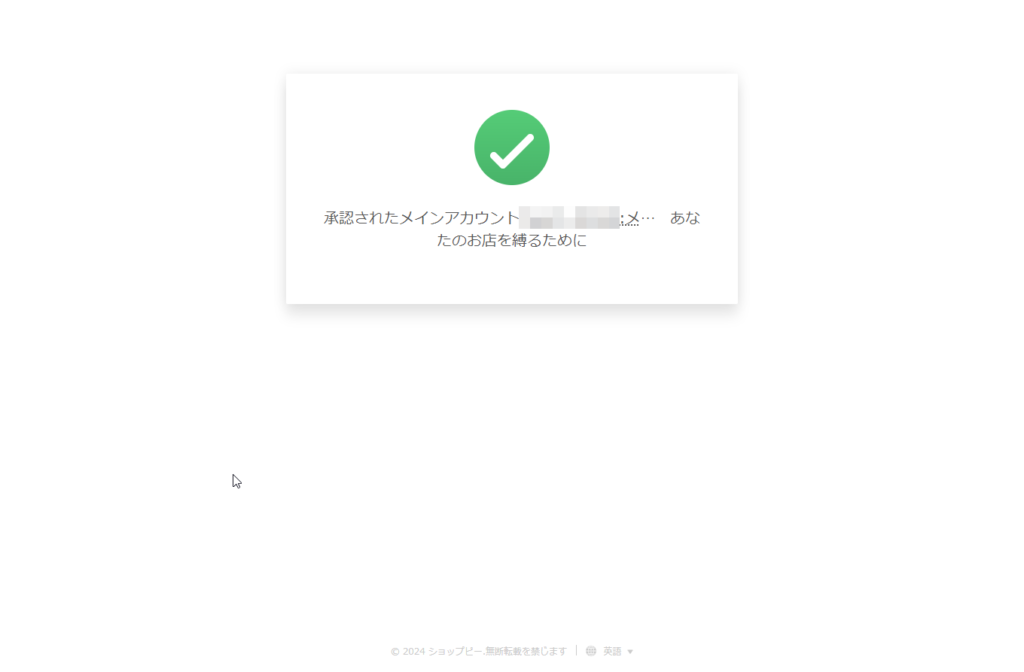
この画面になったら完了です。
これらの作業が終わりましたらhttps://seller.shopee.sg/からシンガポールアカウントにログインしてください。
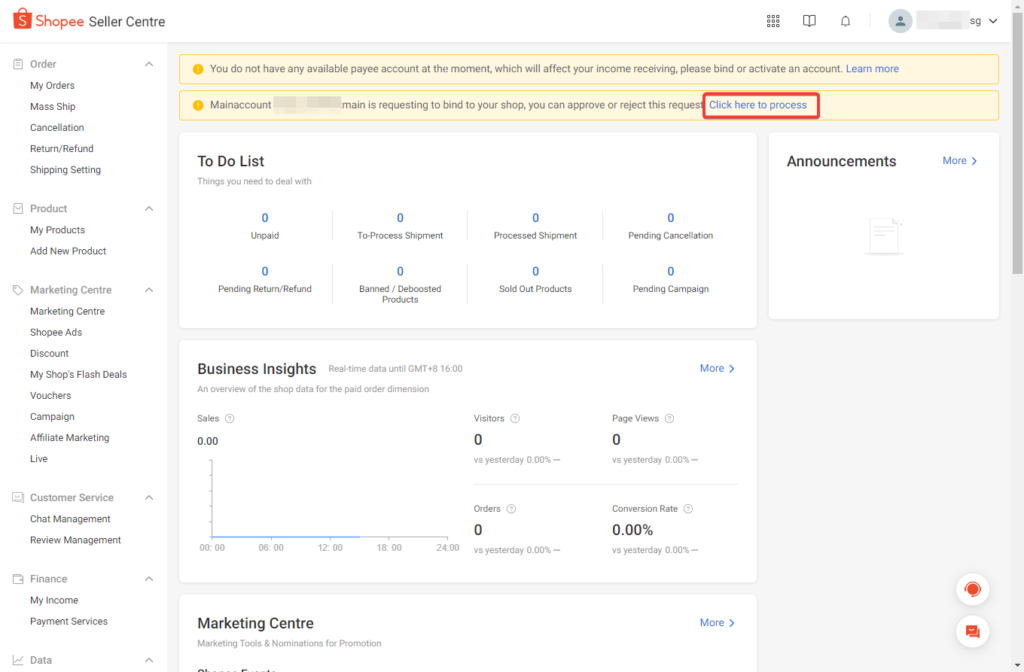
セラーセンターを開いたら、クリックヒヤートウープロセスをクリック。
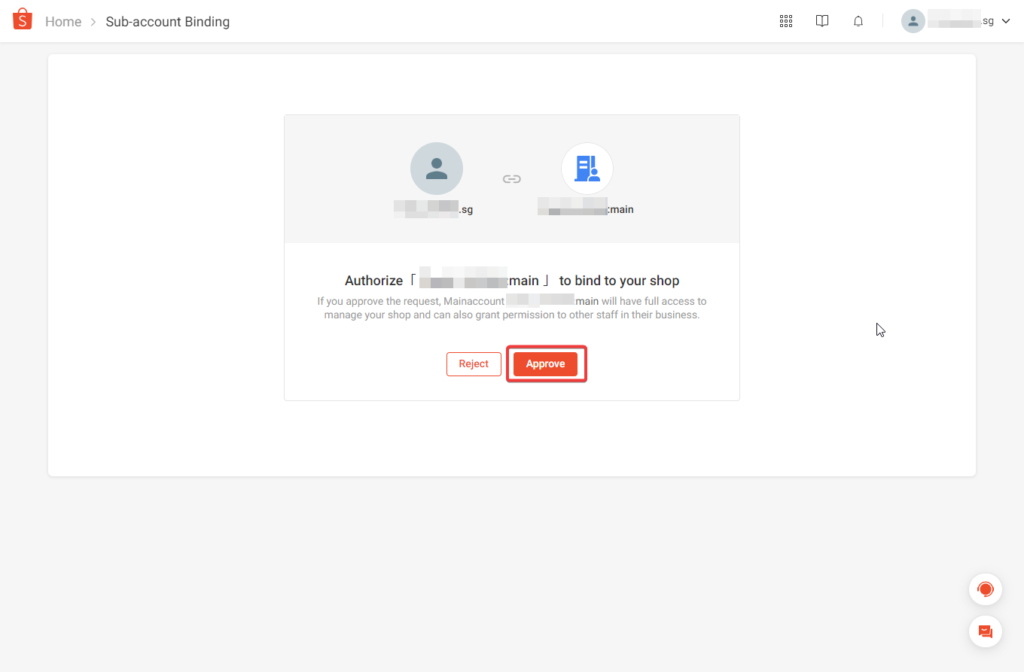
Approveをクリック。
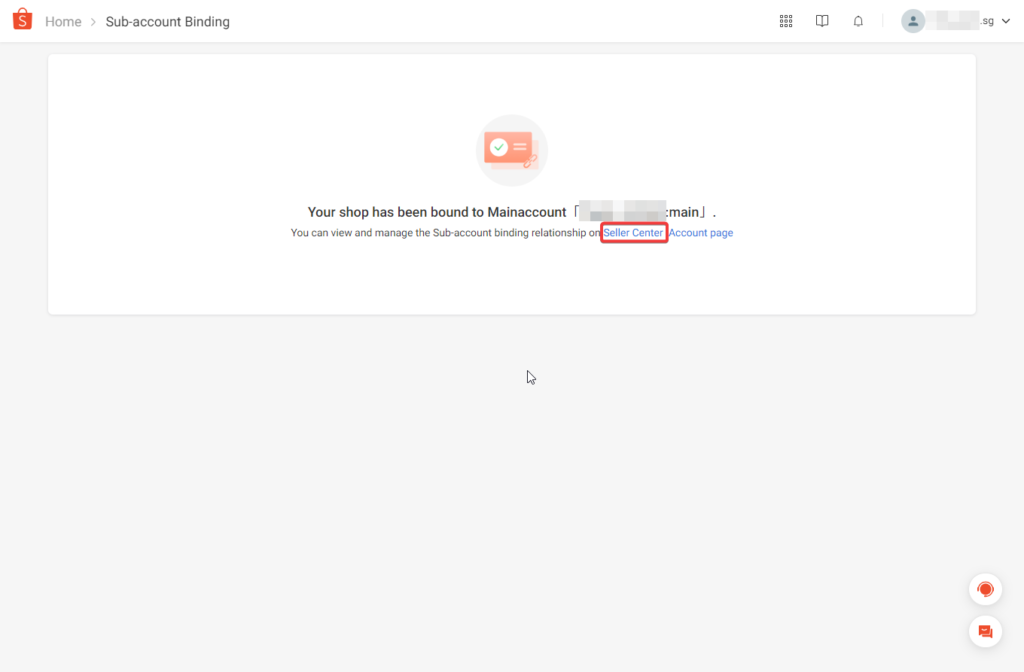
セラーセンターをクリック。
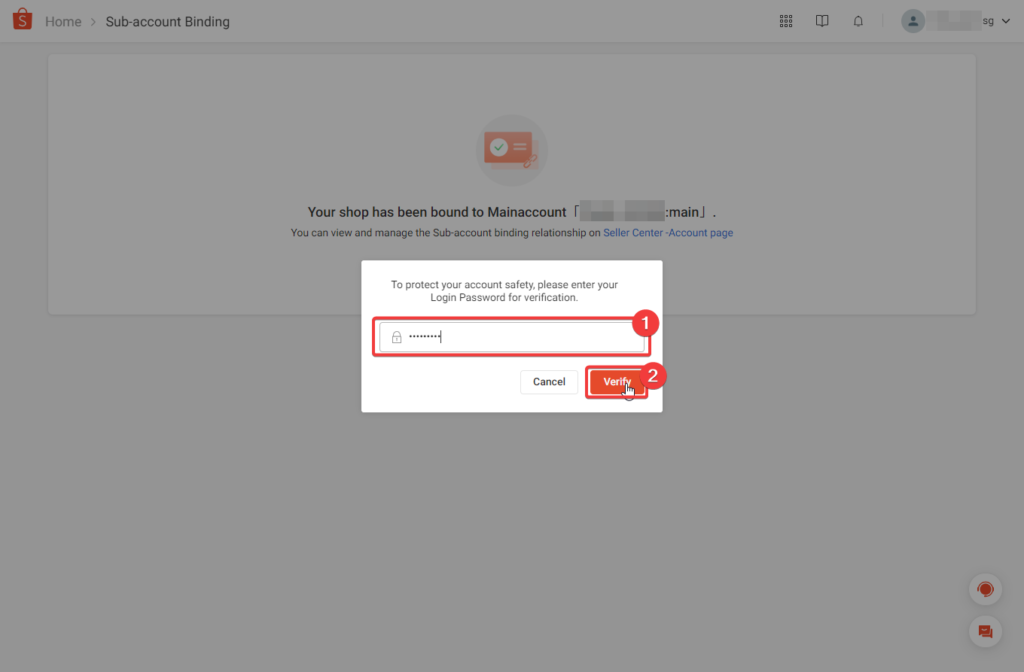
①パスワードを入力
②バーフリーをクリック
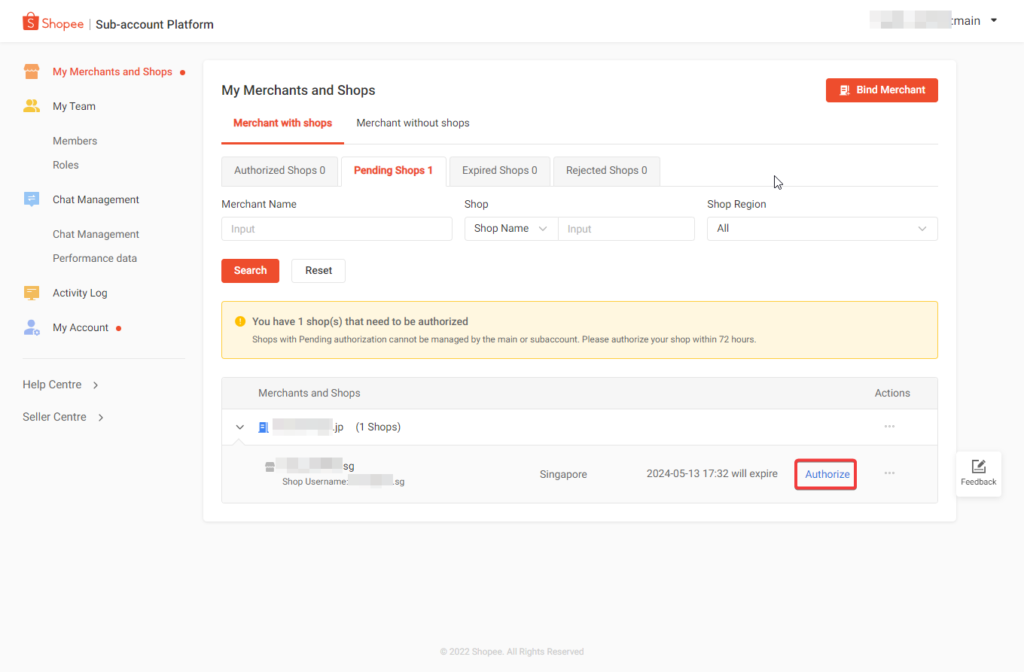
Authorizeをクリックで連結は完了です。
ぺイオニア連結
続いてペイオニアとの連結を行っていきます。
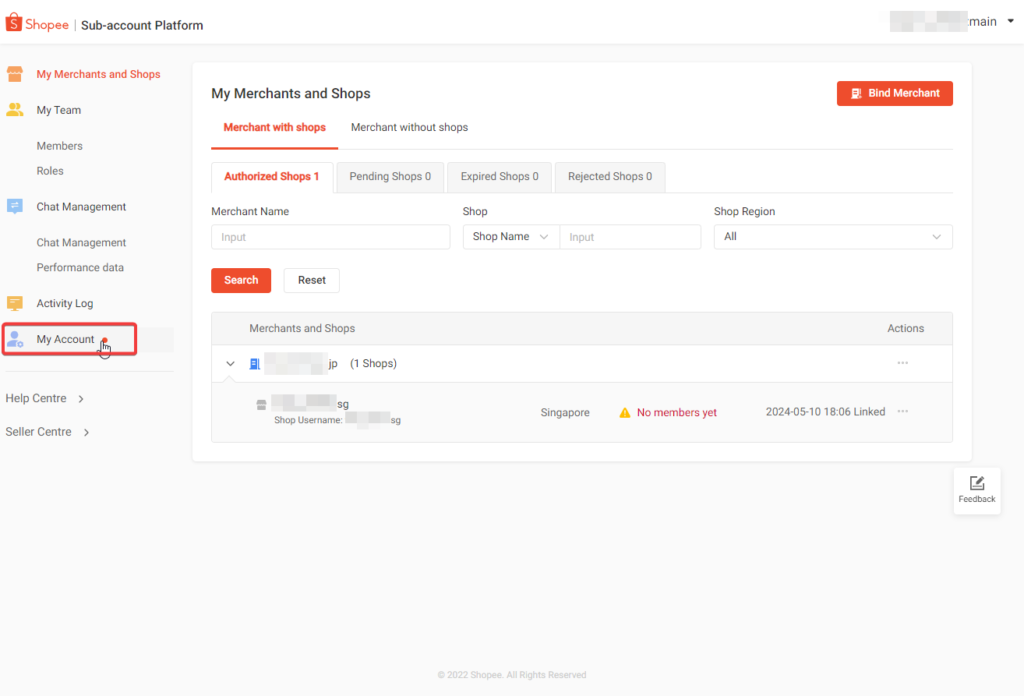
マイアカウントをクリック。
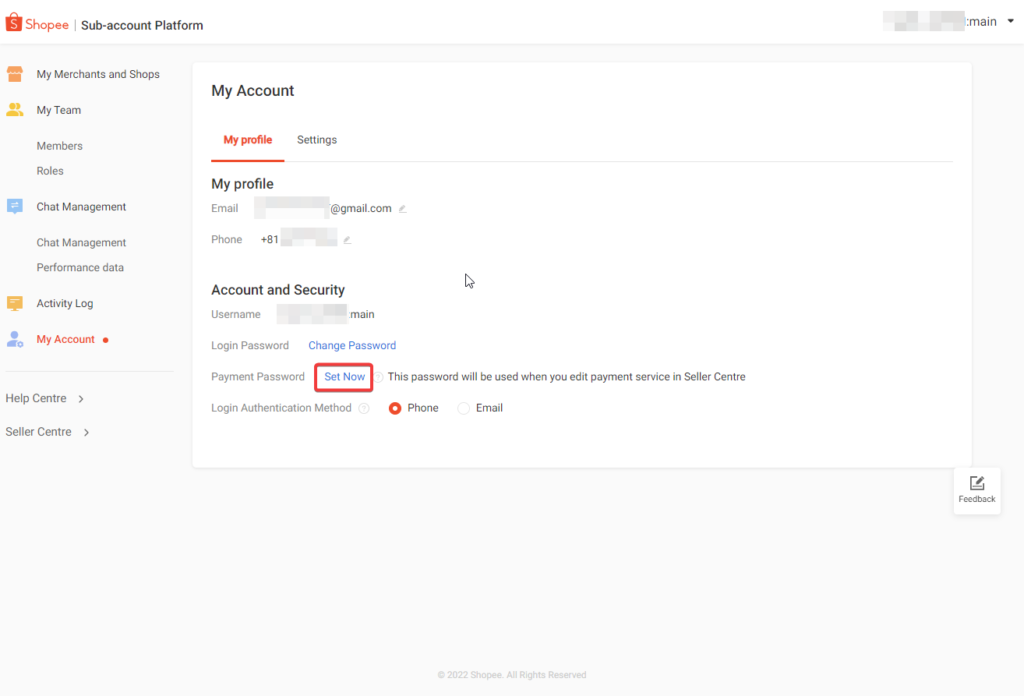
Set Nowをクリック。
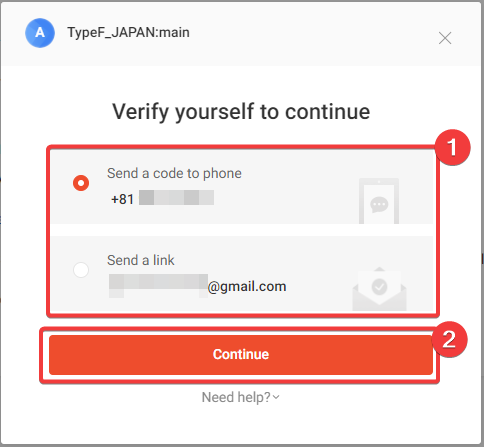
①電話番号かメールアドレスを選択
②コンテニューをクリック
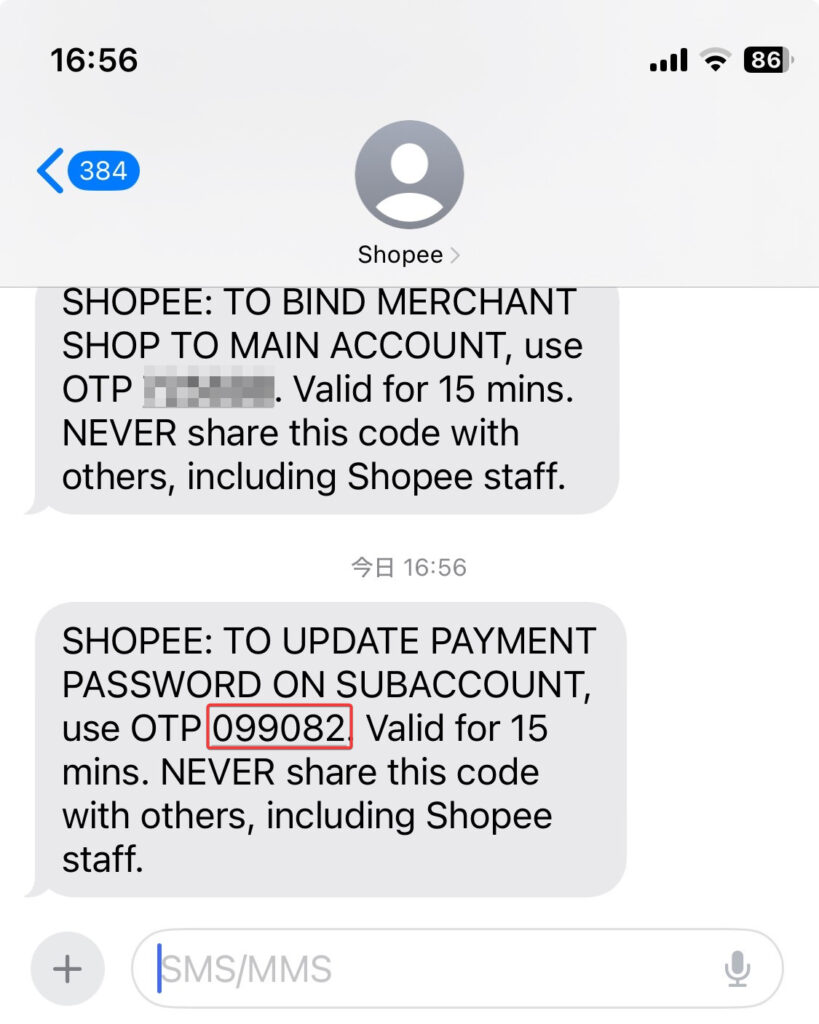
SMS認証番号が届きます。
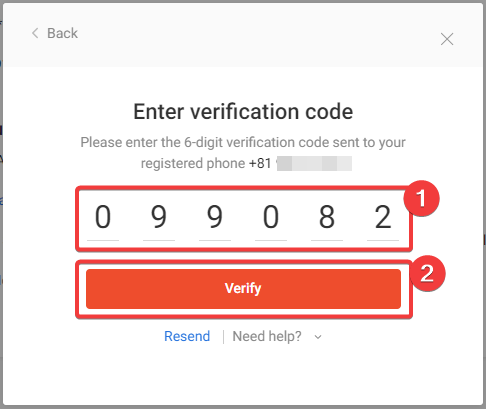
①番号を入力
②ベリフィ
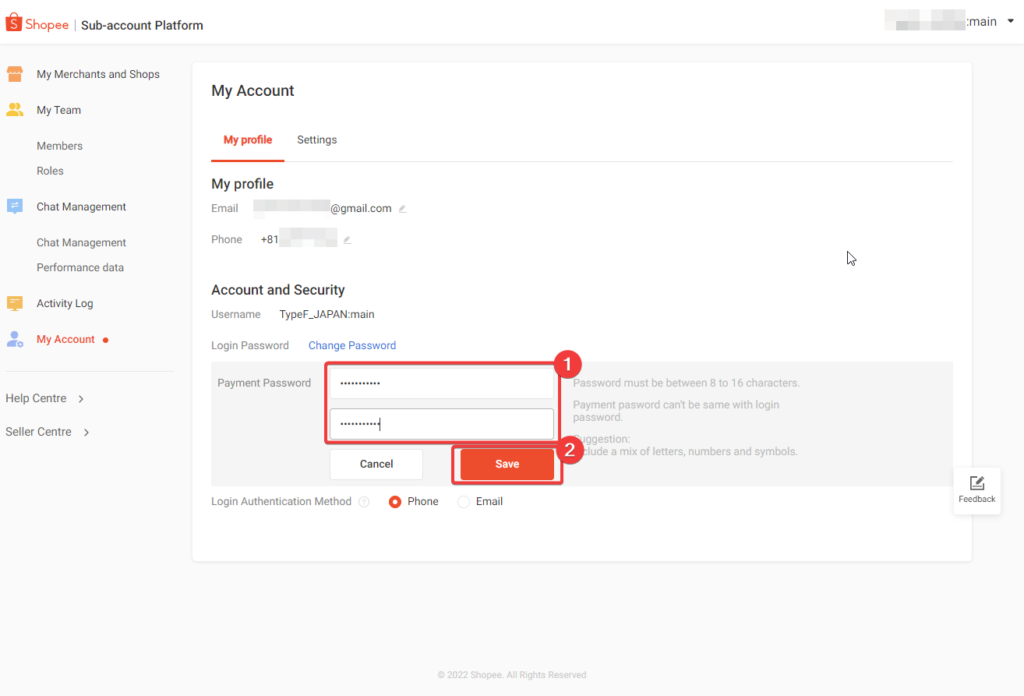
①ペイメント用のパスワードを設定しくてください
②Saveをクリック
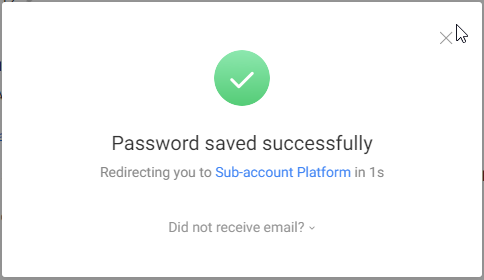
この画面になったら完了です。
これらの作業が終わりましたらhttps://seller.shopee.sg/からシンガポールアカウントにログインしてください。
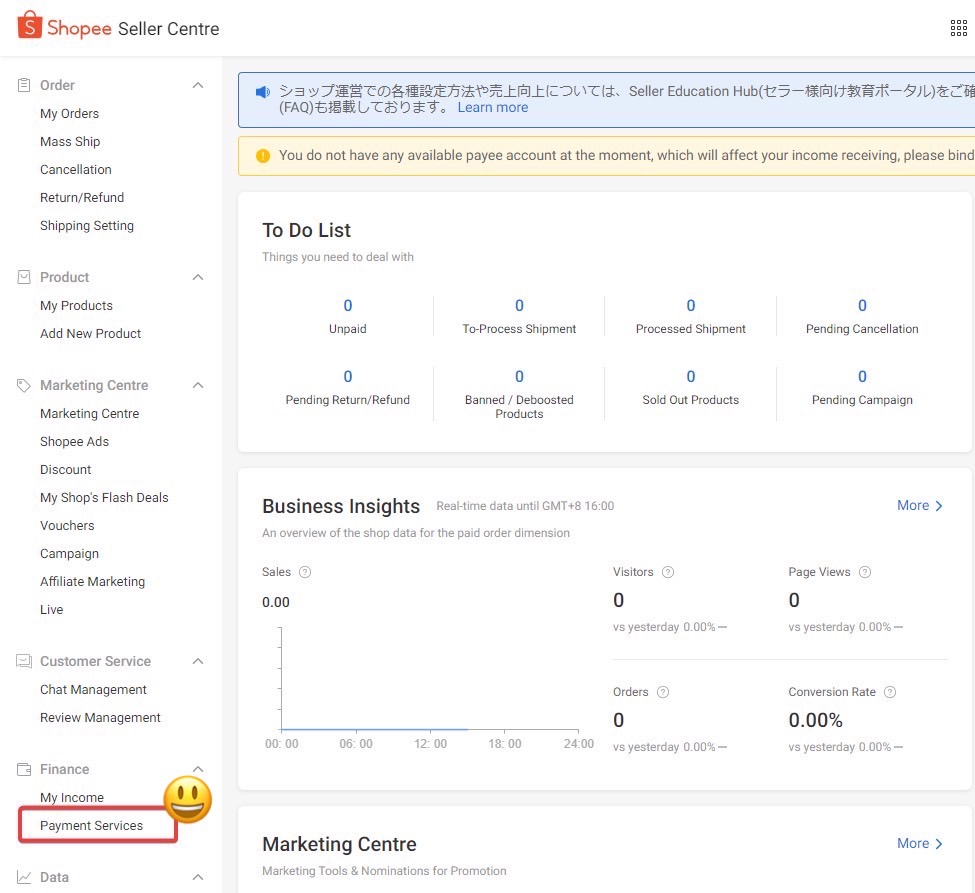
ペイメントサービスをクリック。

①設定したペイメントパスワードを入力
②ベリフィをクリック
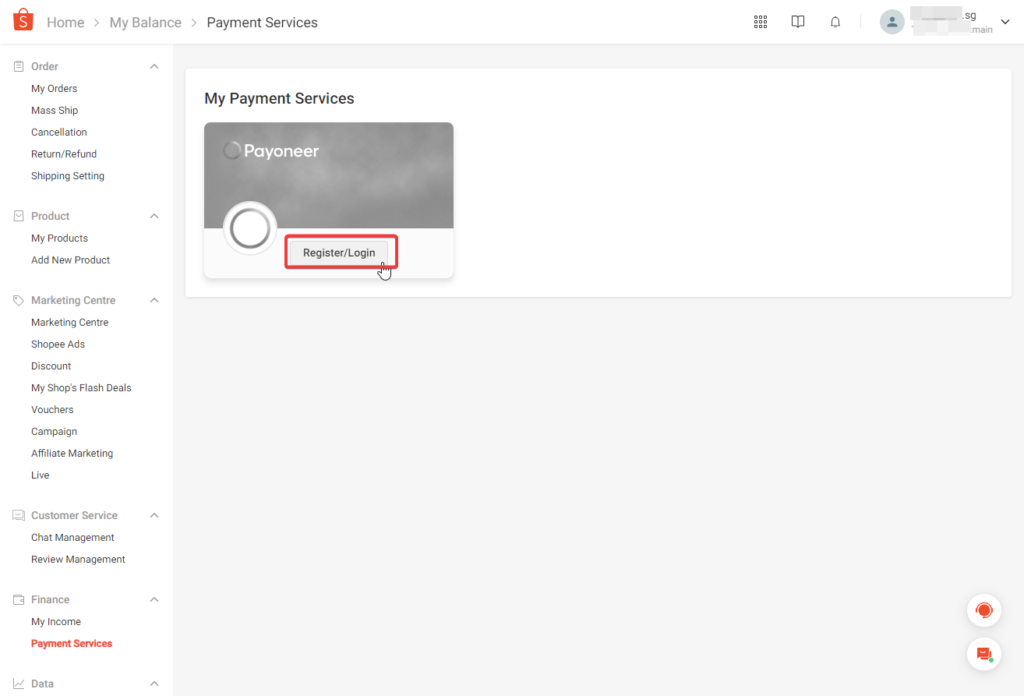
ログインボタンをクリック。
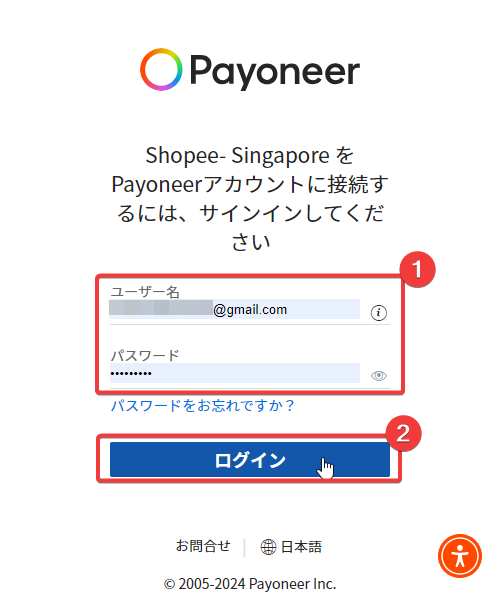
①ぺイオニアメールアドレスとパスワードを入力
②ログインボタンをクリック
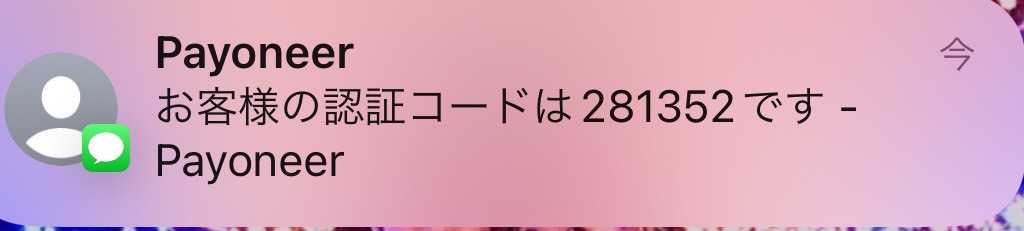
SMS認証番号が届きます。
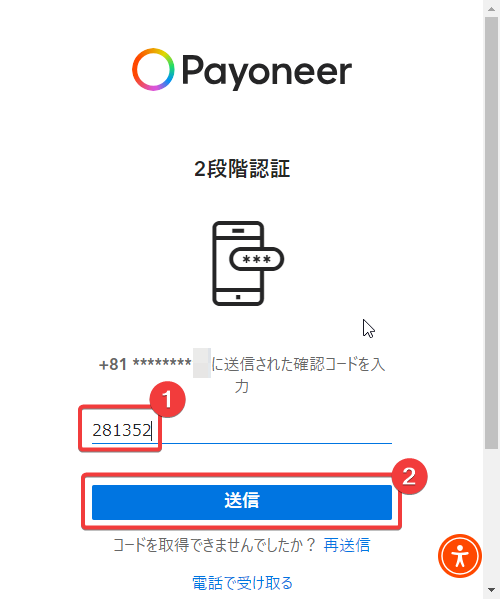
①認証番号をクリック
②送信をクリック
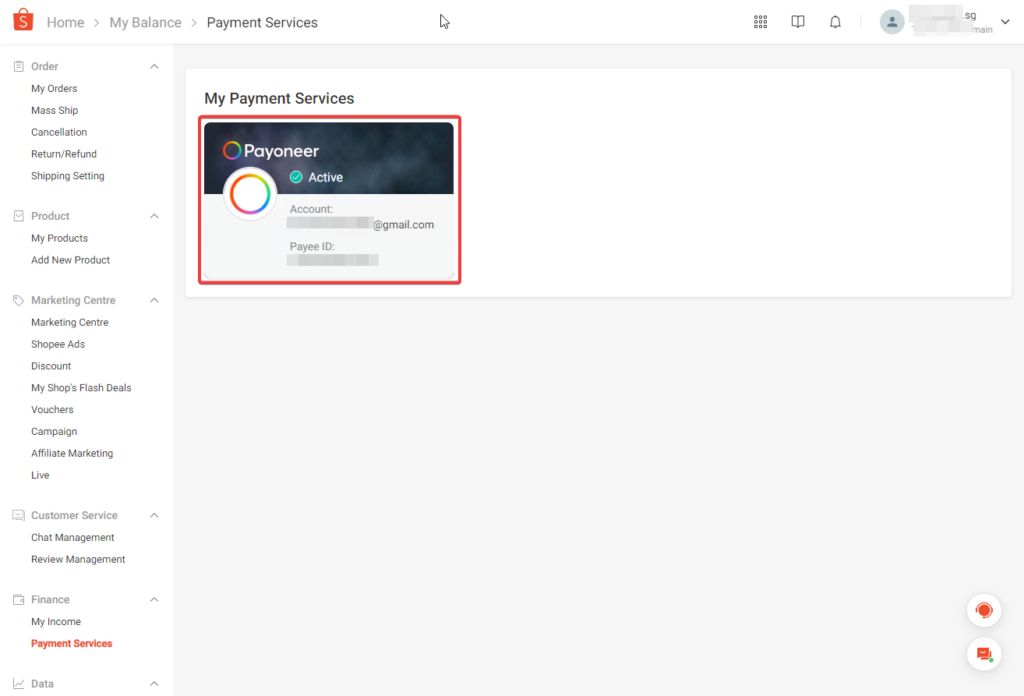
この画面になったら完了です。
ショップ初期設定
最低限やっておくべきショップ設定に触れていきます。
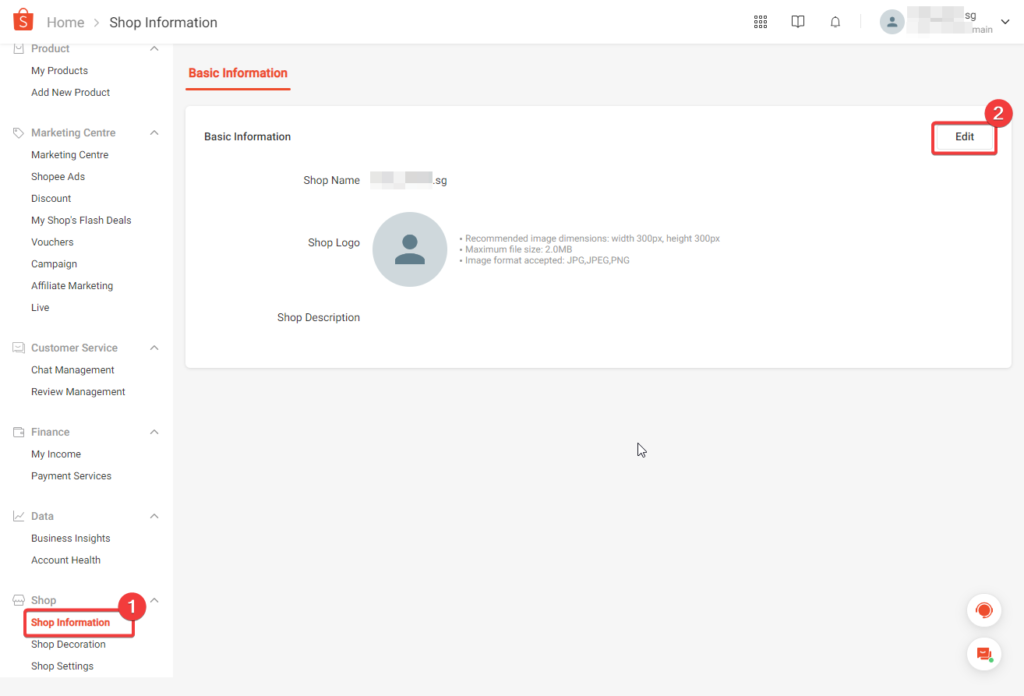
①ショップインフォメーションをクリック
②エディットをクリック
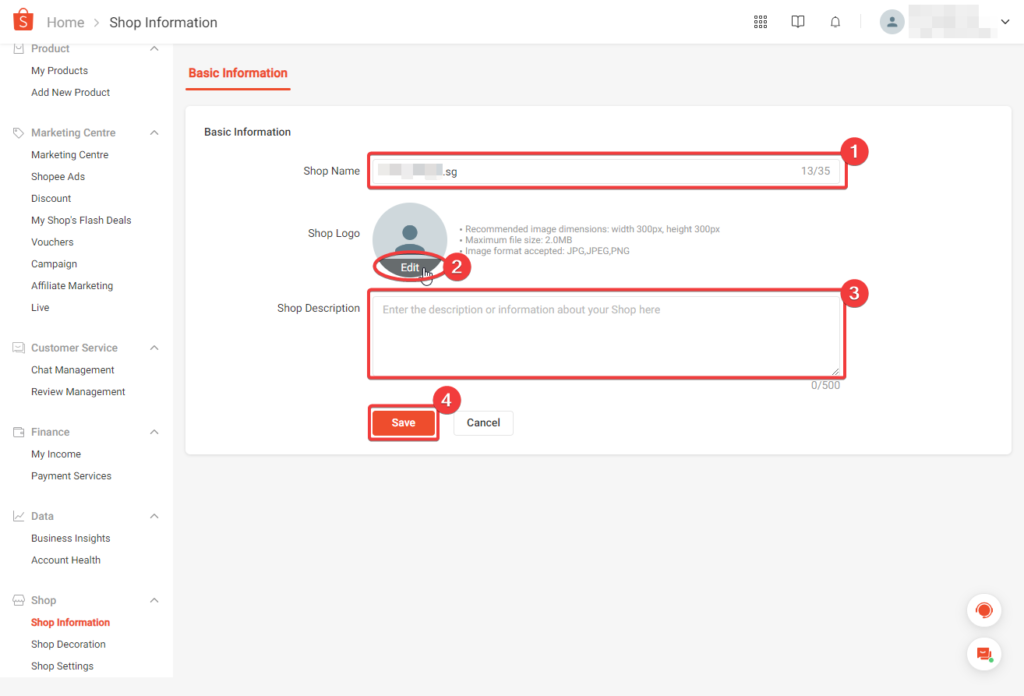
①ショップネーム設定
②エディットを押して店舗画像を設定
③ショップの自己紹介を設定
④Saveをクリック
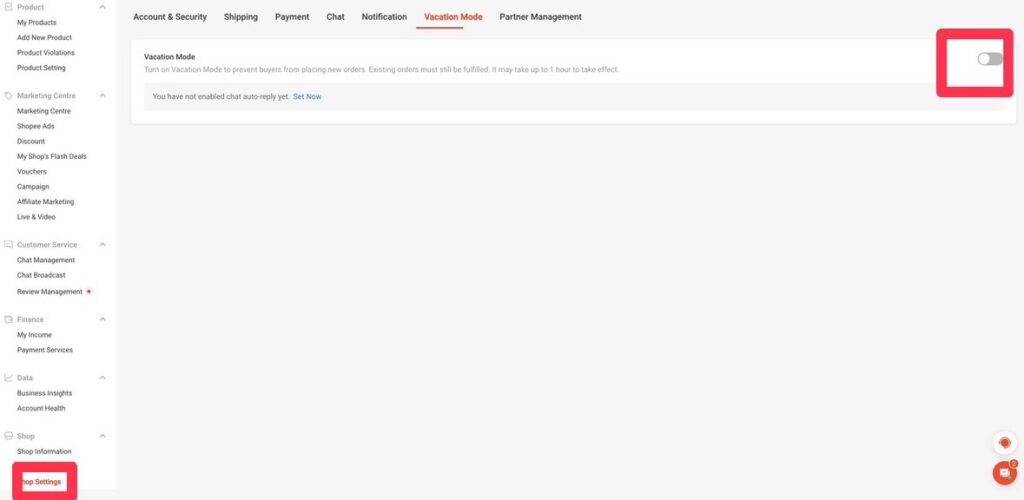
セラーセンターのShop settingsのバケーションモードがデフォルトでONになってしまっていて、店舗が休店になってしまっているのでOFFにしてください。
この後に商品5品を出品した時点で正式な開店となります。
他国展開
この一連の作業を他5カ国でもやっていきます。
出店するためには概要欄にある専用フォームを開いてください。
他国出品フォーム
https://docs.google.com/forms/d/e/1FAIpQLSduSbHwwwYEmnw6VW1GD5HLXX85oGACGA3Npg2YsEOt28ZxkQ/viewform
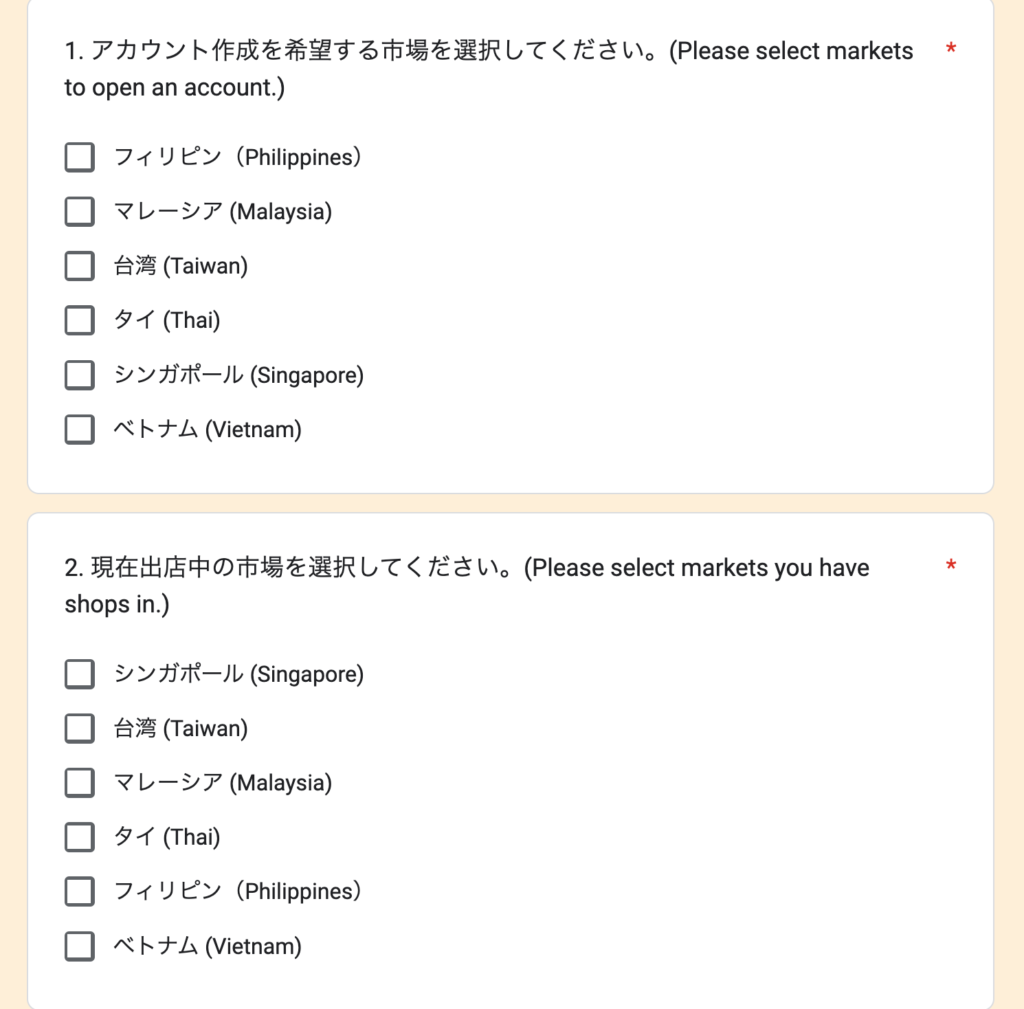
アカウント作成を希望する市場を選択しましょう!
最初の1カ国目だけはCCB/FSS(後述)が強制加入になりますので、特に希望がなければシンガポールを選んでおきましょう。
タイは自己発送のみ、台湾は100サイズ以上は自己発送のみとなっておりますので、自己発送ができない方は注意してください。
それ以外の国は、shopeeの東京倉庫へ発送するだけでOKですので、ご安心ください。
出店中の市場は該当の国を選択してください。
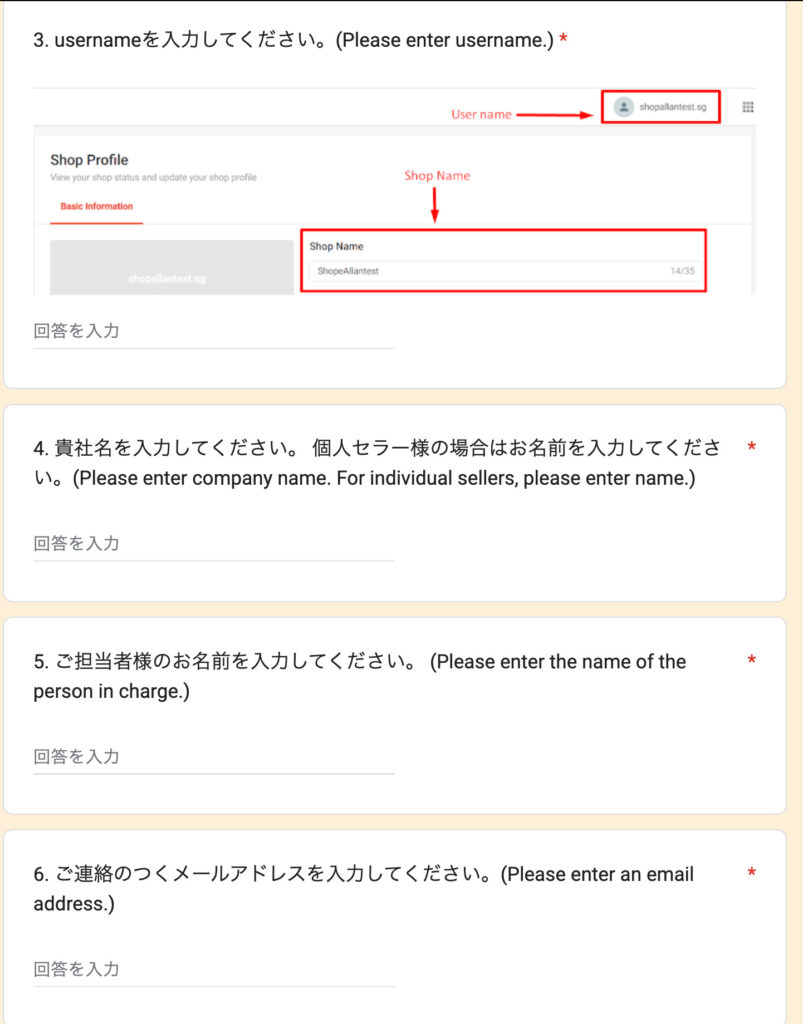
Usernameはセラーセンターの右上に記載の名称を入力してください。
記者名は、法人は会社名で、個人は個人名前を書いてください。
ご担当者の名前とメールアドレスを記入してください。
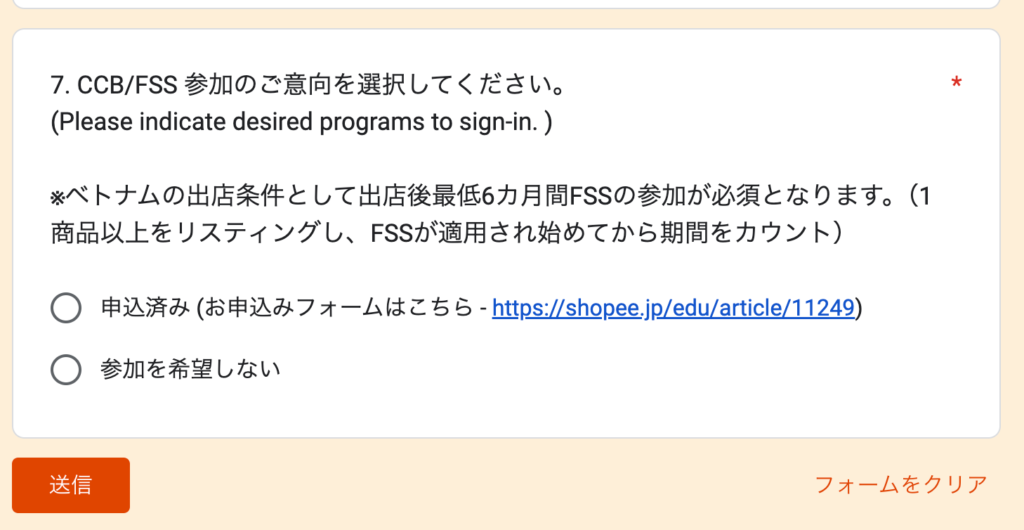
最後にCCB/FSSの参加意向を入力してください。
1店舗目は初出品から起算して90日間は強制参加になります。
CCBは平たくいうと楽天ポイントみたいな仕組みが使えるようになるもので、FSSは送料無料ショップを歌えるようになり、全ての商品カタログに代々的に表示されるシステムです。
ぶっちゃけ、手数料はアホみたいに高いですが、他の人との差別化要素になりかねないので、個人的には全ての国で参加して、これらの手数料を加味した売価設定をするのがいいです。
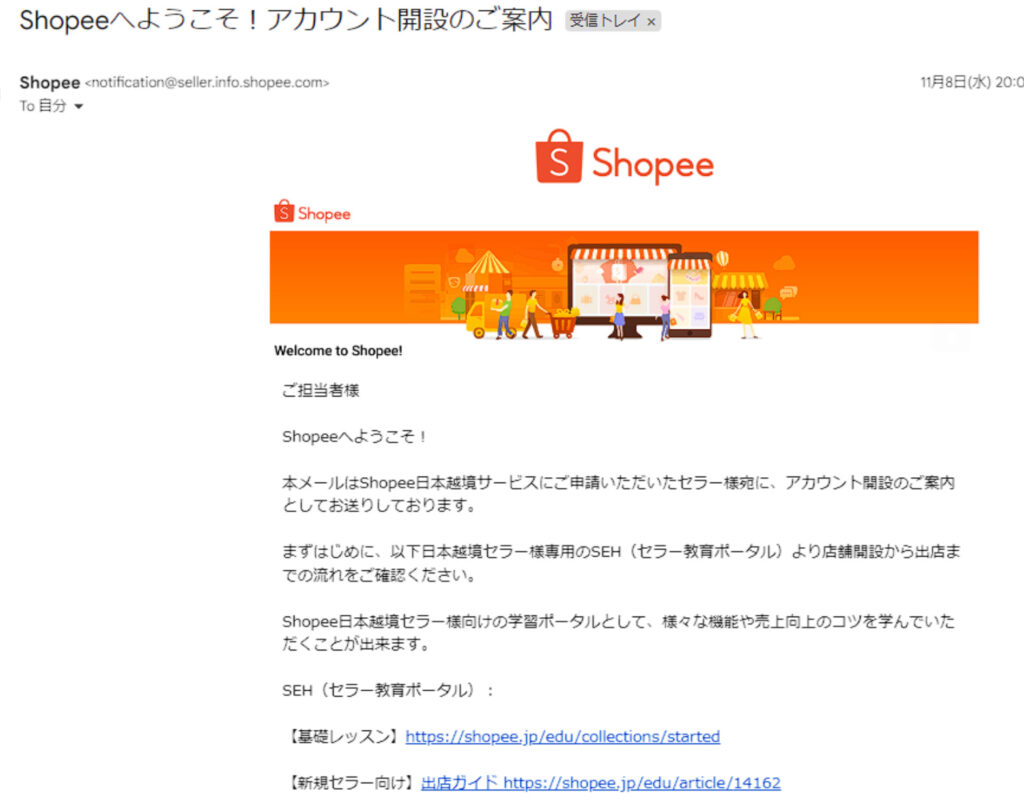
このGoogleフォームの入力が終わりましたら、またシンガポール開設したときと同じメールが申請した国の数だけ届きますので、同じ作業を繰り返して、全部の国で5品出品してください。
なお、台湾は繫体字中国語で、その他の国は英語で出品するようにしてください。※タイは英語で出品すれば、購入者側で自動で翻訳がかかります。

出品できた国はセラーセンターの上部に、このような表示がでてくるのでClick here processをクリックしてください。
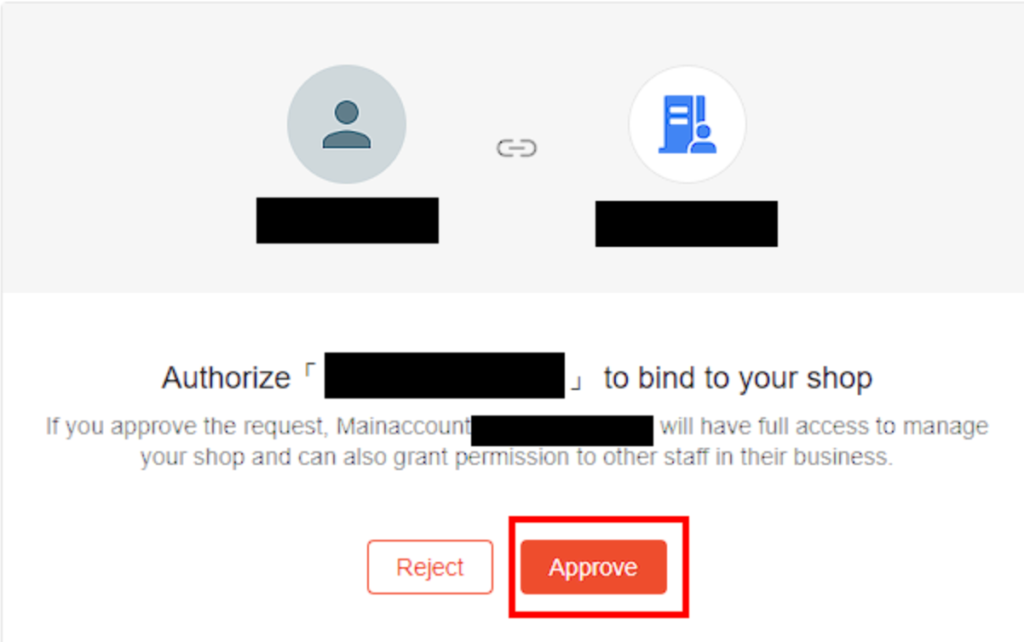
Approveをクリック。
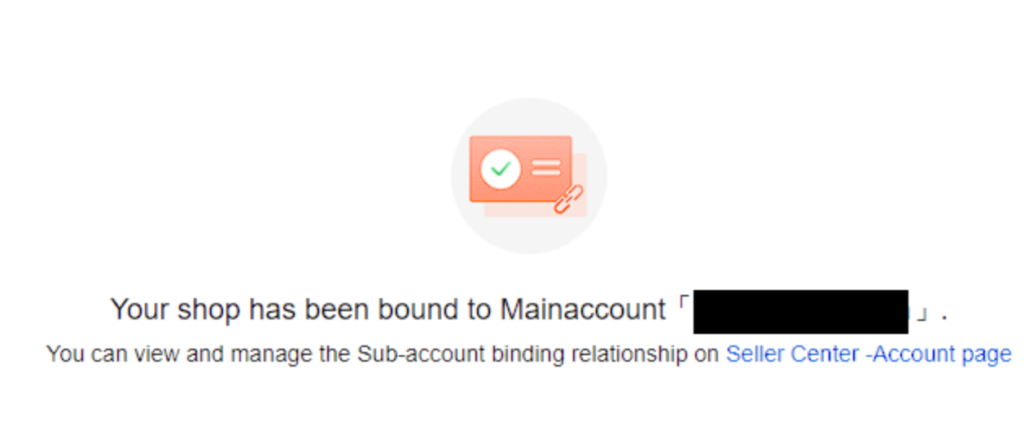
これでメインアカウントに対してこの国のセラーアカウントが紐づきました。
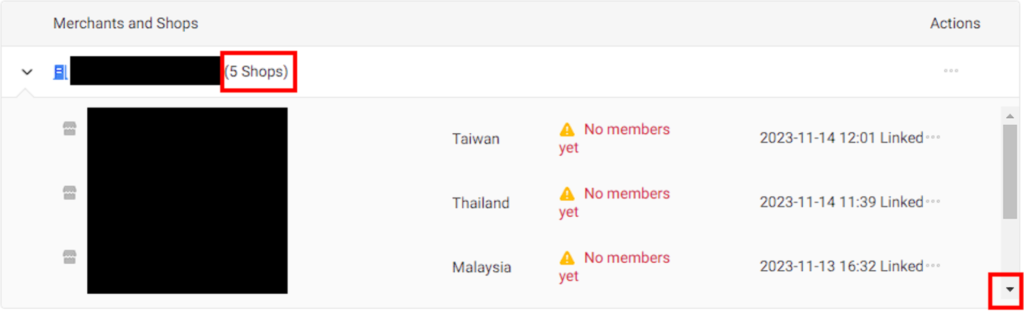
メインアカウントに開設した国の店舗が紐づいているかの確認をして、このような画面になっていれば完了です。
最後に
お疲れ様でした!
東南アジア輸出に興味がある方はLINE登録しておいてください!
それでは!!!!!